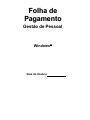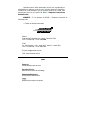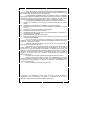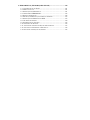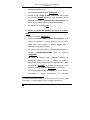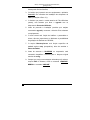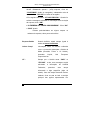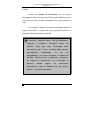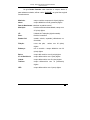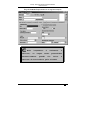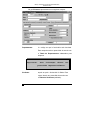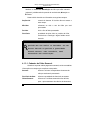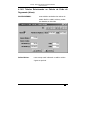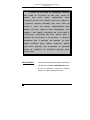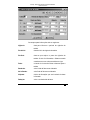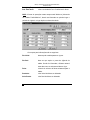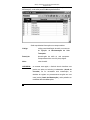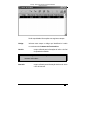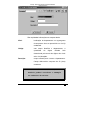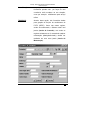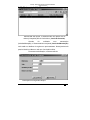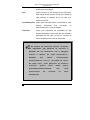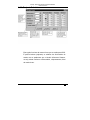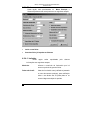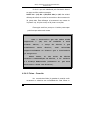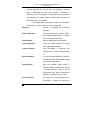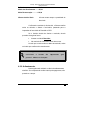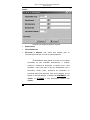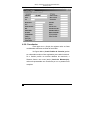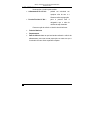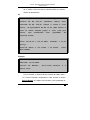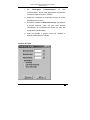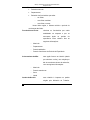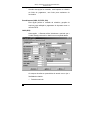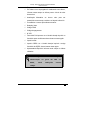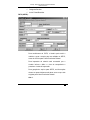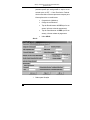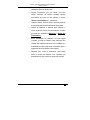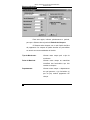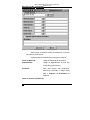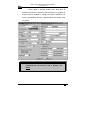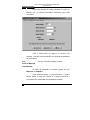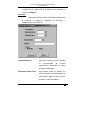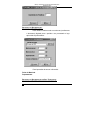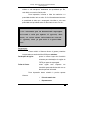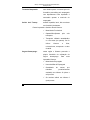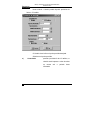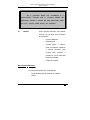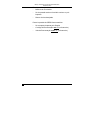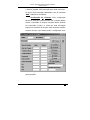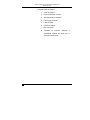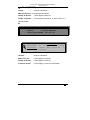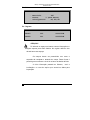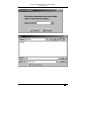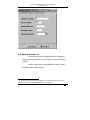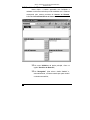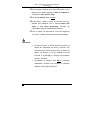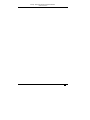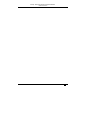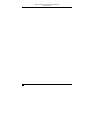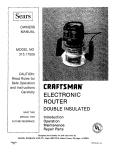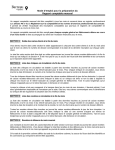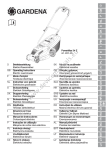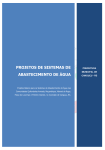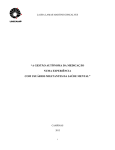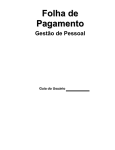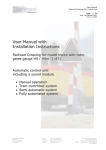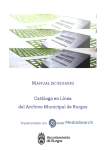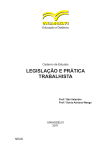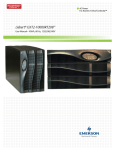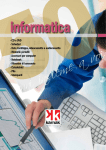Download Folha de Pagamento
Transcript
Folha de Pagamento Gestão de Pessoal Windows Guia do Usuário Nenhuma parte desta publicação deverá ser reproduzida ou transmitida por qualquer modo ou meio, seja ele eletrônico, fotográfico, mecânico ou outro qualquer que por ventura venha a ser criado, sem autorização prévia e por escrito da E E o E m p C o m d Eccco osss ––– E Em mp prrreeesssaaa C Co om meeerrrccciiiaaalll d deee S S m L d Siiisssttteeem maaasss L Ltttd daaa. W W N S E F P WIIIN NS SE EF FP P – É um produto da ECOS – Empresa Comercial de Sistemas Ltda. Todos os direitos reservados Matriz: Rua Alfredo Fernandes, 44, Centro – Mossoró / RN CEP.: 59.600-200 – Fone: 316-2882. Filial: Av. Cel Estevam, 1139 – lojas 16/17, Alecrim – Natal / RN CEP.: 59.030-000 – Fone: 212-1771. E-mail: [email protected] URL: www.ecossist.com.br 222000000222 R R d o Reeed daaaçççããão o::: Cláudio Giulliano Alves da Costa R R o T n Reeevvviiisssããão oT Tééécccn niiicccaaa::: Maria da Socorro Alves da Costa Braga E E d o o E ô n Ed diiittto orrraaaçççããão oE Ellleeetttrrrô ôn niiicccaaa::: Gilnete Ferreira da Rocha Filho C C p Caaap paaa::: Wanderley Irineu Aquino dos Santos CONTRATO DE LICENCIAMENTO (Licença para uso de Software) Este instrumento constitui um contrato firmado entre o Usuário e a ECOS - EMPRESA COMERCIAL DE SISTEMAS LTDA I. PROPRIEDADE E CONCESSÃO DA LICENÇA. • A Ecos Sistemas criou e desenvolveu o SOFTWARE ORIGINAL, portanto, é única e exclusiva proprietária dos direitos autorais do produto, concedendo-lhe por força deste instrumento, o direito de USO do software contido neste envelope, pelo tempo que respeitar os termos do presente; • Como licenciado você torna-se proprietário do material FÍSICO (manual e disquetes) que compõe o produto, ficando, desta forma, autorizado a utilizar a CÓPIA do software original, no seu estabelecimento e somente neste. IMPORTANTE: O presente instrumento não significa uma venda do software original ou de sua cópia, mas apenas uma licença para sua utilização. II. RESTRIÇÕES QUANTO A UTILIZAÇÃO. • Se você desejar uma instalação a mais em seu estabelecimento, deverá consultar a Ecos Sistemas que disporá sobre o assunto através do seu Departamento de Administração; • Se o software for adquirido por uma empresa societária e esta vier um dia a se extinguir a parte que ficar sem o sistema, deve adquirir uma nova concessão de uso; • Em nenhuma hipótese será permitida a distribuição de cópias ou mesmo instalações adicionais do software para terceiros, independentemente de vínculo com o licenciado. III. REPRODUÇÃO DO MATERIAL. • Estão terminantemente proibidas: cópias, duplicações, modificações, adaptações ou disassemblação do software e ainda, desmontar ou criar derivações baseadas no produto, no todo ou mesmo que em partes, em qualquer circunstância independente do propósito • Do mesmo modo, todo o material gráfico que acompanha o produto não poderá ser, também, modificado, adaptado criado ou sua utilização para fins comerciais, sem expressa autorização por escrito da Ecos Sistemas. IV. ATUALIZAÇÃO E SUPORTE. • A Ecos Sistemas implanta o software no seu estabelecimento, desde que nas cidades de Mossoró/Natal, onde estão situadas as suas sedes, prestando-lhe treinamento completo em horário e local determinado pelo seu Departamento de Suporte com uma garantia de 90 (noventa) dias, contados a partir da aquisição do produto, durante os quais você receberá orientação completa e as novas versões lançadas no período; • Após este período, você poderá optar pela manutenção bimestral, a qual lhe assegurará os serviços de suporte técnico e as novas versões do(s) software(s) ora licenciado(s); • Caso não tenha optado pela manutenção acima referida, a cada solicitação do serviço de atendimento ao suporte técnico, inclusive o telefônico, será cobrada uma taxa, como também serão cobradas as atualizações que necessitem ser efetuadas no sistema ora licenciado; V. GARANTIA LIMITADA. • A Ecos Sistemas garante que o sistema ora licenciado desempenha com precisão, todas as funções descritas no material que o acompanha e que o (s) discos contido(s) neste envelope, no qual está gravada a CÓPIA do software original, estão livres de defeitos de fabricação e manipulação por um período de 90(noventa) dias contados a partir da data de aquisição; caso ocorra algum problema em seu meio magnético, a Ecos Sistemas os substituirá mediante a devolução dos disquetes originais defeituosos; após este período, as despesas correrão por conta do Cliente. • Ocorrendo qualquer falha de programação que gerem resultados incoerentes, errados ou em desacordo com o manual de operações, será imediatamente resolvida pela equipe técnica da Ecos Sistemas • A Ecos Sistemas NÃO se responsabiliza por qualquer tipo de prejuízo ou lucro cessante decorrentes de perda de informações comerciais ou mesmo de qualquer outro problema ocasionado pela má utilização ou não da CÓPIA do software original gravada no(s) disco(s) contido(s) neste envelope. VI. VIGÊNCIA DO CONTRATO. O presente contrato terá duração indeterminada e será automaticamente cancelado caso seja desrespeitado qualquer dos termos aqui dispostos. Após a sua extinção, o sistema será desinstalado dos equipamentos e devolvido a Ecos Sistemas juntamente com todo o seu material gráfico. VII. DO FORO. Fica eleito para esclarecer e dirimir quaisquer dúvidas a respeito deste contrato, o foro da comarca de Mossoró/RN, com renúncia dos contratantes a qualquer outro, por muito especial que seja. O presente contrato será regulado pela Lei n. 9.609/98 (Lei do Software), Lei n. 9.610/98 (Lei de Proteção aos Direitos Autorais) e Legislação Civil vigente. TERMO DE GARANTIA LIMITADA A Empresa Comercial de Sistemas Ltda, doravante designada ECOS, garante, nos termos abaixo delineados, os sistemas que levam a sua marca, comercializados em todo território nacional através dos seus representantes. A responsabilidade da ECOS, abrange a reparação do sistema, substituição de disquetes defeituosos (mediante sua devolução) que tornem impossível a realização das tarefas as quais se propõe realizar, bem como a substituição da parte didática (manual) que esteja sem condições de orientar o usuário na operação do produto. A responsabilidade da ECOS, não abrange danos ao sistema causados por: A) Operação em desacordo com as normas e condições especificadas no guia do usuário. B) Inabilidade no uso (pessoas não capacitadas na operação do sistema). C) Uso de redes em desacordo com o previsto, impedindo o desempenho normal do sistema. D) Transportes ou estocagem indevidas ou inadequadas. E) Danos decorrentes de acidentes ou quedas. F) Instabilidade de tensão na rede elétrica que causem distúrbios no equipamento e, consequentemente, ao sistema. G) Modificações não autorizadas pela fabricante. H) Serviços de manutenção e suporte técnico, realizados por pessoas ou empresas não autorizadas pela ECOS. No caso de perda da garantia por quaisquer dos motivos citados neste certificado, o reparo ou substituição do sistema será efetuado mediante uma taxa em acordo com o grau do dano ocorrido. A presente garantia será válida por 3 (três) meses. Esse prazo tem início a partir da data de emissão da nota fiscal. Esta garantia não cobre perdas e danos, lucros cessantes, manutenção de caráter preventivo ou qualquer perda resultante por incapacidade no uso do produto nem tão pouco o custo de reparação ou substituição de qualquer outro bem que seja danificado. O direito de garantia pode ser exercido diretamente nas sedes da empresa, devendo o usuário encaminhar o produto acompanhado da nota fiscal e o presente certificado de garantia, sendo de sua inteira responsabilidade as despesas de transportes e seguro. Não existe nenhuma outra garantia além da expressa neste documento. Nenhuma outra pessoa, física ou jurídica, além da ECOS tem o direito de estender ou modificar os termos aqui descritos. Fica, pois, reservado a ECOS, o direito de cancelamento desta garantia, no caso de ser verificado o descumprimento de qualquer dos seus termos. ECOS – Empresa Comercial de Sistemas LTDA. * Importante: a apresentação da Nota Fiscal de venda e deste Certificado é indispensável, para o atendimento em garantia. É conveniente juntar à nota, a embalagem original para o transporte do referido equipamento. ATENDIMENTO PÓS-VENDAS CONTABILIDADE) AOS USUÁRIOS DE SEC (SISTEMA ECOS DE Serviços pós-venda prestados pela Ecos Sistemas • SUPORTE TÉCNICO - Atendimento ao Usuário no que se refere à instalação, configuração e o uso correto das ferramentas. • MANUTENÇÃO - Atualização dos sistemas em função de implementações oriundas de alterações na legislação, bem como melhoria do próprio sistema e a correção de erros por acaso detectados após a sua instalação. Essas modalidades de serviço estão previstas num contrato de prestação de serviço entre o Usuário e a Ecos Sistemas o qual pode ser copiado via Internet e que acompanha o produto. DEFININDO OS SERVIÇOS • PRESTANDO SUPORTE TÉCNICO – Após ter sido enviado pelo Usuário um problema ou dúvida, este será imediatamente analisado pela equipe de suporte técnico. Convém lembrar que uma requisição ou uma solicitação de suporte poderá conter um ou mais problemas. Restauração de Licenças de Uso – Os softwares são protegidos contra cópias e esta proteção permanece no disco rígido do equipamento onde foi instalado. Se por um acaso acontecer formatação ou mesmo a perda do disco rígido, essa proteção desaparece. Será necessário então uma “restauração de licença de uso”. Este serviço é prestado pelo departamento de suporte técnico da Ecos Sistemas. Do Suporte Técnico Adquirindo qualquer sistema da marca Ecos, o Cliente tem direito a um período de noventa (90) dias de atendimento gratuito pelo Departamento de Suporte Técnico. O referido período é contado a partir da data de aquisição do programa. Após esses noventa (90) dias, o atendimento somente será efetuado para os Clientes que tiverem assinado o contrato de suporte técnico e manutenção. Vale salientar que o mencionado instrumento não prevê franquias, ou seja, será prestado todas as vezes que o Cliente solicitar. IMPORTANTE: Os Usuários que optaram pela não contratação desse serviço, a cada solicitação enviada ao Departamento de Suporte Técnico, expirado o prazo de garantia, haverá uma taxa a ser cobrada, cujo valor será informado pelo referido departamento. Para utilizar integralmente o serviço de suporte da Ecos Sistemas será necessário conhecer as informações abaixo: • • • • O suporte da Ecos Sistemas é prestado aos Clientes de segunda a sexta-feira, sempre das 08:00h às 12:00h e das 14:00h às 18:00h; Antes de entrar em contato com o Departamento de Suporte Técnico, além de consultar esta documentação faça testes, procurando identificar uma determinada seqüência de ações que leve ao problema detectado. Anote sempre as mensagens exatamente como foram mostradas e o código. Seja breve e objetivo, outro Usuário pode estar precisando dos serviços de suporte técnico. SÃO ASSIM PROCESSADOS OS PEDIDOS DE SUPORTE Após solicitação, será verificado se o Cliente possui o contrato de suporte devidamente registrado, se está autorizado e se Número de Série da cópia do programa em questão está correto. Desta forma, será de extrema valia que estas informações estejam à mão do Cliente na hora de solicitar esse serviço via telefone. Se por acaso um determinado problema necessitar de maiores informações do Cliente, este permanecerá em aberto aguardando o retorno. Por esta razão é vital que junto ao pedido de suporte sejam fornecidos todos os detalhes como: versão do produto e demais ferramentas, sistema operacional, mensagem exata do erro ocorrido, configuração do equipamento, em que parte do sistema ocorreu o erro e tudo o mais que possa ajudar na sua solução. Quando da necessidade de simulação para reprodução de um problema, será comunicado ao Cliente juntamente com o prazo previsto para a sua solução. CORREÇÃO DE ERROS DO PRODUTO Se por um acaso, decorra de um problema, uma implementação ou correção feita no produto pela equipe de desenvolvimento, será informado ao Cliente em qual Release do produto estará solucionado, a data provável do mesma e as formas de contornar o problema até sua final solução. DA MANUTENÇÃO As atualizações dos produtos da Ecos Sistemas são liberadas periodicamente com novas implementações e soluções de problemas já identificados, sendo classificadas na forma seguinte: • VERSÕES: mais abrangentes, implementam grandes alterações no sistema. São lançadas em intervalos mais longos e têm um custo para o Cliente, excetuando-se aqueles que mantiverem com a Ecos Sistemas o Contrato de Suporte Técnico e Manutenção; • RELEASES: são lançadas em períodos mais curtos, somente para alguns ajustes e melhorias do sistema, não oferecendo quaisquer ônus ao Cliente que possua a última versão do referido produto. ESCLARECIMENTO O presente manual orienta o Usuário na operação do sistema e somente no que diz respeito aos seus procedimentos. O referido documento NÃO orienta o Usuário sobre legislação, nas rotinas oriundas da contabilidade e suas aplicações. Também NÃO será responsável por informações tributárias, trabalhistas ou previdenciárias. O Departamento de Suporte Técnico NÃO será responsável por falhas no envio de informações por meio eletrônico (Internet), limitando-se a uma utilização do correio; mesmo assim, NÃO será responsável pelos possíveis danos causados pelo atraso no recebimento do material enviado ou pelo comprometimento da parte física do material. Lugar de Criança tem que ser na escola!” Sr. Usuário. Conheça os direitos da criança e procure colaborar para que sejam postos em prática; não mantenha relações comerciais com empresários ou comerciantes que explorem a mão de obra infantil; denuncie se souber ou presenciar alguma forma de violência contra a criança e procure as entidades responsáveisς para colaborar na saúde e educação de crianças carentes. DDDeeeccclllaaarrraaaçççãããooo UUUnnniiivvveeerrrsssaaalll dddooosss DDDiiirrreeeiiitttooosss dddaaa CCCrrriiiaaannnçççaaa TTTooodddaaa cccrrriiiaaannnçççaaa ttteeemmm dddiiirrreeeiiitttooo ààà ......... - ”Igualdade, sem distinção de Raça, Religião ou Nacionalidade;” Especial proteção para o seu desenvolvimento físico, mental e social;” - “Especial proteção para o seu desenvolvimento físico, mental e social;” “Um nome e a nacionalidade;” - ‘Alimentação, moradia e assistência médica adequadas para criança e a mãe;” “Educação e cuidados especiais para criança física ou mentalmente doente;” ς - “Amor e à compreensão por parte dos pais e da sociedade;” - “Educação gratuita e ao lazer infantil;” “ser socorrida em primeiro lugar em caso de catástrofes;” - “Ser protegido contra o abandono e a exploração no trabalho;” - “Crescer dentro de um espírito de solidariedade, compreensão, amizade e justiça entre os povos. Para doações ao FUMACC – Fundação Mossoroense de Apoio à Criança com Câncer. Tel. 316-1480. Sobre a Empresa A Ecos Sistemas fundada em 1991 na cidade de Mossoró/RN, há 10 anos desenvolve e comercializa informatizados para área contábil/ comercial, aplicativos utilizando alta tecnologia e trazendo ao mercado de software, excelência em produtos e serviços a custos reduzidos. Além do FOLHA DE PAGAMENTO, LIVRO CAIXA e MERCURY, da linha Windows, a empresa conta com a linha DOS de aplicativos, cinco no total, abrangendo Contabilidade (SEC); Fiscal (SELF); Patrimonial (SECM); Folha de Pagamento (SEFP) e Escrituração (SEEL), trazendo como atrativo, atendimento personalizado, aliado a um produto extremamente confiável nas rotinas que propõe otimizar. Índice 1. INTRODUÇÃO. ...............................................................................................11 1.1. CONFIGURAÇÕES NECESSÁRIAS.................................................................12 1.2. CONVENÇÕES UTILIZADAS NESTE GUIA. ...................................................12 2. CONHECENDO O SISTEMA. .......................................................................13 3. INSTALAÇÃO..................................................................................................14 3.1. INFORMAÇÕES COMPLEMENTARES S/ A INSTALAÇÃO. ...............................16 4. NAVEGANDO PELO SISTEMA. ..................................................................18 4.1. MÓDULO DE CADASTROS...........................................................................18 4.1.1. Cadastro de Empresas .....................................................................18 4.1.2. Cadastro de Funcionários. ..............................................................22 4.1.3. Cadastro de Folhas..........................................................................32 4.1.3.1. Cadastro de Folha Semanal. ............................................................... 33 4.1.4. Cadastro de Tabelas. .......................................................................34 4.1.4.1. Tabelas ligadas ao Cadastro de Funcionários: .................................... 35 4.1.4.2. Tabelas Relacionadas ao Cálculo da Folha de Pagamento (faixas)..... 38 4.1.4.3. Outras Tabelas. .................................................................................. 42 4. 2. MÓDULO MOVIMENTAÇÃO. ......................................................................57 4.2.1. Manutenção de Movimentos. ...........................................................57 4.2.2. Movimento de Vale Transporte........................................................60 4.2.3. Reajuste Salarial. .............................................................................62 4.2.4. Férias. ..............................................................................................63 4.2.4.1. Inclusão. ............................................................................................. 63 4.2.4.2. Férias – Consulta ................................................................................ 67 4.2.5. Rescisão. ..........................................................................................68 4.2.6. Adiantamento. ..................................................................................72 4.2.7. Acumulados Anuais..........................................................................74 4.2.8. Ocorrências......................................................................................75 4.2.9. 13º Salário........................................................................................77 4.2.10. Transferência de Funcionário........................................................81 4.3. MÓDULO RELATÓRIOS. ..............................................................................82 4.3.1. Relatório dos Dados da Empresa. ...................................................82 4.3.2. Listagem das Tabelas.......................................................................82 5. UTILITÁRIOS................................................................................................116 5.1. CONFIGURA IMPRESSÃO...........................................................................117 5.2. CONFIGURA EXECUÇÃO DO SISTEMA. ......................................................117 6. FERRAMENTAS (INFORMAÇÕES GERAIS)......................................... 120 6.1. CONTABILIZAÇÃO DA FOLHA. ................................................................. 121 6.2. DESFAZ CÁLCULO. .................................................................................. 121 6.3. IMPORTAÇÃO DE MOVIMENTO. ............................................................... 121 6.4. GERA PADRÃO FEBRABAM.................................................................. 125 6.5. BACKUP DE ARQUIVOS............................................................................ 126 6.6. EXPORTAÇÃO/IMPORTAÇÃO DO BANCO DE DADOS ................................. 127 6.7. IMPORTAÇÃO DE EMPRESAS DO SEFP..................................................... 127 6.8. USUÁRIOS DO SISTEMA. .......................................................................... 129 6.9. INFORMAÇÕES AO USUÁRIO. ................................................................... 132 6.10. AUDITORIA DO SISTEMA........................................................................ 132 6.11. ACESSANDO O SISTEMA DA FOLHA DE PAGAMENTO. ............................ 133 6.12. ATIVANDO UMA EMPRESA JÁ EXISTENTE.............................................. 134 6.13. INICIANDO A OPERAÇÃO DO SISTEMA. .................................................. 135 Winsefp – Sistema Ecos de Folha de Pagamento Gestão de Pessoal 1. Introdução. BEM VINDO AO MUNDO DA QUALIDADE E EFICIÊNCIA! O Sistema Ecos de Folha de Pagamento (windows) foi desenvolvido segundo as regras que garantem a satisfação do consumidor, oferecendo todas as características básicas esperadas de um gerente de RH, além das características avançadas próprias do ambiente windows. S m E o d F o h d P g m n o OS Siiisssttteeem maaa E Eccco osss d deee F Fo olllh haaa d deee P Paaag gaaam meeen nttto o supre de maneira eficiente todas as necessidades do departamento de pessoal, do contrato de trabalho até a sua rescisão, criando documentos, emitindo relatórios, tabelas, enfim; todas os procedimentos referentes à gestão de pessoal de uma empresa. Este guia irá auxiliar o Usuário na operação do Sistema, passo a passo, detalhando todos os fundamentos necessários, de forma clara, objetiva e prática. O texto apresenta linguagem simples mas contém informações essenciais, provendo comentários e descrevendo com detalhes, todos os procedimentos que deverão ser executados. Diversas ilustrações demonstram nitidamente ao Usuário, todas as opções que o Sistema oferece. 11 Guia do Usuário Winsefp – Sistema Ecos de Folha de Pagamento Windows Gestão de Pessoal 1.1. Configurações Necessárias. W N S E F P ? O que é preciso para rodar o W WIIIN NS SE EF FP P 222...000? ? • Windows 95 ou superior ••• 8 Mb de memória RAM ••• 6 Mb disponíveis para instalação dos arquivos do programa. 1.2. Convenções Utilizadas Neste Guia. Neste livro::: ••• S S o n Seeellleeeccciiio on naaarrr significa ação para identificar o texto ou ferramenta que deseja trabalhar; ••• JJJaaan n neeelllaaa significa área retangular da tela na qual o Usuário trabalha quando usa um sistema windows; ••• JJJaaan n d M n u n o neeelllaaa d deee M Maaan nu uttteeen nçççããão o local onde serão efetuadas as alterações, inclusões e exclusões no Sistema. ••• JJJaaan n d C o n u neeelllaaa d deee C Co on nsssu ullltttaaa local onde serão consultados todos dados cadastrados no Sistema ••• Q Q u d o d D o g o Qu uaaad drrro od deee D Diiiááálllo og go o é uma caixa retangular que fornece ou solicita informações sobre as tarefas que o Usuário está realizando; ••• As teclas que o Usuário deverá digitar bem como o texto, aparecem em negrito; ••• Palavras, títulos ou frases importantes, aparecem em itálico em outra fonte quando discutidas pela primeira vez; ••• Saídas para tela e mensagens aparecem em formato especial. Guia do Usuário 12 Winsefp – Sistema Ecos de Folha de Pagamento Windows Gestão de Pessoal 2. Conhecendo o Sistema. Os módulos são constituídos de menus horizontais, verticais, suspensos e botões de comando. Através da Barra de Menus horizontais estão disponíveis todas as opções que o Sistema oferece. Para abrir qualquer desses menus, apontar e clicar com o mouse ou simplesmente pressionar “ALT + LETRA Sublinhada”. Quando os itens do menu estiverem aparentes, apontar e clicar sobre algum deles ou teclar “ENTER” sobre a opção desejada. Logo abaixo da Barra de Menus o Usuário visualizará os Botões de Comando. Para utilizá-los, clicar no botão correspondente à função desejada. Os botões da Barra de Ferramentas são separados por uma pequena barra que divide os ícones em duas categorias: a do lado direito atalhos ligados diretamente ao Sistema, já a do lado esquerdo, as informações destinadas ao usuário tais como, configuração de impressora, calendário, calculadora etc. (inserir tela). 13 Guia do Usuário Winsefp – Sistema Ecos de Folha de Pagamento Windows Gestão de Pessoal 3. Instalação. Para proceder a instalação do software serão necessários 4 (quatro) discos para cada sistema, composto de um kit contendo 13 (treze) disquetes padronizados pelo fabricante a saber: • Pacote de Utilitários (disco de instalação) • Pacote de Utilitários (disco 1/4) • Pacote de Utilitários (disco 2/4) • Pacote de Utilitários (disco 3/4) • Pacote de Utilitários (disco 4/4) • DAO (disco de instalação) • DAO (disco 1/2) • DAO (disco 2/2) • FOLHA (disco de instalação) • FOLHA (disco 1/4) • FOLHA (disco 2/4) • FOLHA (disco 3/4) • FOLHA (disco 4/4). Siga as instruções passo a passo. 1º Instalação dos Pacotes • Inserir o disco Pacote de Utilitários (disco de instalação) no drive de 3 ½ - A ou B conforme a configuração do seu equipamento. • Clicando sempre com o botão esquerdo do mouse, no menu “INICIAR” do windows localizado na barra de tarefas (canto Guia do Usuário 14 Winsefp – Sistema Ecos de Folha de Pagamento Windows Gestão de Pessoal inferior da tela), será exibida uma lista de opções de sistemas instalados no PC. • Clicar imediatamente na opção “EXECUTAR”. • Surgirá na tela a Caixa de Diálogo Executar onde a linha de comando “ABRIR” indicará o local adequado para a digitação do caminho1 A:\Instala.exe ou B:\Instala.exe (de acordo com a configuração do equipamento utilizado). • Em seguida clicar no botão OK. 2º Depois de instalar os Utilitários proceder da seguinte forma: • Clicar no comando “AVANÇAR”; • Surgirá a Caixa de Diálogo Diretório de Instalação, onde deverá ser verificado o espaço disponível em seu disco rígido (HD) como também, o espaço exigido para a instalação completa do software; • Na mesma caixa será exibido no Diretório de Instalação, o caminho C:\WINDOWS\SYSTEM) clicar no comando “AVANÇAR”; • Na Caixa de Diálogo Iniciar Instalação, observar as mensagens exibidas na tela e verificar se existe a necessidade de alguma alteração. Em caso afirmativo, clicar no comando “VOLTAR” e proceder as alterações. Caso contrário, clicar no comando “INSTALAR” e prosseguir; • Na Caixa de Diálogo Troca de Disquete, o Usuário deve ler atentamente e seguir corretamente 1 as instruções O Usuário deve sempre verificar como está configurado o seu drive 3 ½; caso esteja para A, o caminho digitado na caixa de diálogo executar será: 15 Guia do Usuário Winsefp – Sistema Ecos de Folha de Pagamento Windows Gestão de Pessoal visualizadas na tela, retirar do drive o disquete Pacote de Utilitários (disco de instalação) e, inserir o disco 1/1 do Pacote de Utilitários; • A seguir, clicar no botão OK e prosseguir copiando seus arquivos de instalações; • Mais uma vez surgirá na tela, a Caixa de Diálogo Troca de Disquete, onde o Usuário deverá continuar a proceder a troca de disquete conforme solicitado, através da sucessão de mensagens na tela, clicando OK até completar o processo como no tópico anterior; • Ao final desses procedimentos, surgirá na tela a Caixa Finalização; ler com atenção a mensagem exibida e clicar no comando “CONCLUIR”. Parabéns, a instalação foi concluída com sucesso e o Sistema está apto a operar, proporcionando ao seu Usuário, uma aplicação de alta tecnologia na área de RH. 3.1. Informações Complementares s/ a Instalação. W N S E F P O Sistema W WIIIN NS SE EF FP P é um software para ambiente windows 95 ou superior, por esta razão é conveniente saber: 1. Para sua instalação serão necessários 10 Mb de espaço livre no winchester e um mínimo de 16 Mb de memória de RAM. É recomendável 32 Mb de RAM para um melhor desempenho do sistema; 2. Visando a otimização da velocidade de funcionamento do Sistema e de outros recursos, quanto maior for o espaço A:\Instala.exe, se estiver configurado para B, digitar: B:\Instala.exe. Se o caminho não for informado corretamente, surgirá a mensagem (bmc InstalaErro.Shg). Guia do Usuário 16 Winsefp – Sistema Ecos de Folha de Pagamento Windows Gestão de Pessoal livre existente no HD (Disco Rígido), melhor será o desempenho final do Sistema; 3. O Usuário que já possuía em seu equipamento o aplicativo Acess/97, não necessita da instalação dos disquetes do DAO (Instalação e Disco 1/1); 4. O Usuário que possui a versão anterior do Folha Windows (testes), terá somente que fazer o upgrade com os disquetes do Pacote de Utilitários; 5. Antes de proceder a instalação (usuários que estejam executando upgrade), renomear o diretório Ecos existente no equipamento; 6. O reset remoto terá função de habilitar e personalizar o cliente, além de proporcionar ao fabricante a possibilidade de gravação do Sistema em CD-ROM; 7. O arquivo Manutenção.exe terá função específica de excluir arquivos tmp (temporários), além de atualizar o Banco de Dados; 8. Antes de executar o SCANDISK no computador, será necessário desabilitar o Sistema para o disquete original através do config; 9. Sempre que surgir uma mensagem avisando que já existe o arquivo DAO no Sistema, clicar no comando “IGNORAR” N N U N C A NU UN NC CA A no comando “ANULAR” . 17 Guia do Usuário Winsefp – Sistema Ecos de Folha de Pagamento Windows Gestão de Pessoal 4. Navegando pelo Sistema. Neste tópico o Usuário conhecerá todas as funções do Sistema, detalhadamente. 4.1. Módulo de Cadastros. Este módulo é o ponto de partida para uma correta e satisfatória utilização do Sistema Folha de Pagamento. Nele deverão ser cadastradas todas as informações necessárias às rotinas de qualquer empresa. É bom lembrar; esse módulo não é apenas importante, mas fundamental. 4.1.1. Cadastro de Empresas • Na janela “Seleciona Empresa” clicar sobre o botão “Cadastro de Empresa”; o Sistema exibe uma outra tela com diversos campos para as devidas informações. Guia do Usuário 18 Winsefp – Sistema Ecos de Folha de Pagamento Windows Gestão de Pessoal • Sempre que estiver realizando esse procedimento, o Usuário deverá: cadastrando apenas 1 (uma) empresa, clicar em “CONFIRMAR” (botão do navegador); cadastrando mais de uma, clicar em “INCLUIR” no botão do navegador. • Em seguida clicar sobre “ATIVAR EMPRESA”. Quando for exibida a mensagem solicitando a confirmação sobre a criação da empresa, clicar “SIM”. ••• “““A A E M P R E S A F O C R A D A C O M S U C E S S O AE EM MP PR RE ES SA AF FO OIII C CR RIIIA AD DA AC CO OM MS SU UC CE ES SS SO O”””. Clicar “OK” e “SAIR” da tela. Existem particularidades em alguns campos no cadastro da empresa; vale a pena conhecê-las: Empresa Padrão Quando definida, estará sempre ligada à senha de Acesso ao Sistema Inform. CompI: Informações sobre os cálculos realizados como: o número de meses para o Cálculo de Média (Rescisão, Férias e 13º Salário), Arrecadar Líquido, Vale Transporte Proporcional etc. UF – Sempre que o Usuário tentar “SAIR” ou “FECHAR” a tela, uma mensagem surgirá solicitando Federativa; a informação preencher da Unidade esse campo informando a sigla específica (sigla do estado). Caso não esteja efetuando nenhum cadastro, clicar na seta ao lado e escolher qualquer das opções apresentadas. Em 19 Guia do Usuário Winsefp – Sistema Ecos de Folha de Pagamento Windows Gestão de Pessoal seguida clicar em “CONFIRME” os dados e depois em “FECHAR” a janela. Data de Abertura: Neste campo o Usuário poderá, através do botão colorido ao lado, acessar o calendário e utilizá-lo da maneira que lhe for mais conveniente. É interessante observar que a configuração da data só admitirá duas casas decimais no que se refere ao ano. Infor. Complem. II: São informações adicionais inerentes a cada Sistema. No módulo “Cadastro da Empresa” são preenchidos dados comuns a todos os sistemas, como por exemplo, a Razão social (nome da empresa). Já nas “Informações Complementares”, o Usuário preenche os campos com dados específicos do Sistema da Folha de pagamento, ou seja, personaliza a forma do Sistema executar os cálculos da folha normal; férias, rescisão e 13º salário. Os relatórios também precisam de alguns dados contidos nessas informações. Os dados da primeira aba serão mais utilizados na elaboração dos relatórios. Na Segunda Aba estão as informações que não podem deixar de serem registradas, por que dessa forma haveria um comportamento diferente do esperado no Guia do Usuário 20 Winsefp – Sistema Ecos de Folha de Pagamento Windows Gestão de Pessoal momento do processamento do cálculo de férias, rescisão e 13º Salário. Abaixo, os campos considerados os mais importantes por exercerem efeito direto sobre o cálculo de Rescisão, Férias e 13º Salário. Tipo de Pagamento: Informar neste pagamento Médias: campo qual o tipo de utilizado pela empresa. Informar neste campo a quantidade de meses utilizado pelo Sistema no somatório das horas e dos valores variáveis na obtenção da média que irá compor as bases de cálculos de férias Arredondar Líq.: Se esta opção estiver marcada, o Sistema deverá gerar um desconto ou provento de acordo com o valor dos centavos do líquido do funcionário. Mês Comercial: Este campo é importante no cálculo da folha e nas férias; neste último caso, para calcular o valor de um dia de trabalho, o Sistema deverá utilizar a quantidade de dias do mês (quando não for utilizado mês comercial), ou utilizará 30 (trinta) dias quando esta opção (mês comercial) estiver marcada. Na terceira e última aba desse módulo, será necessária a informação dos códigos que serão utilizados na gravação de alguns valores, como por exemplo, Pró-Labore ( calculado somente se houver algum funcionário cadastrado como diretor) e 21 Guia do Usuário Winsefp – Sistema Ecos de Folha de Pagamento Windows Gestão de Pessoal o código de evento cadastrado na Tabela de Eventos (rendimentos e descontos) informado nessa janela. Os códigos de Salário Maternidade e Repouso Remunerado serão enviados ao Usuário. Para isso será necessário que estejam cadastrados nessa janela. 4.1.2. Cadastro de Funcionários. Selecionada esta opção, o Sistema abre uma Janela de Consulta onde o Usuário visualizará os dados dos funcionários cadastrados. A partir daí poderá escolher entre “EXCLUIR/ALTERAR”, através dos botões do Navegador ou pesquisar um funcionário específico por Nome ou Matricula. O Usuário pode escolher por preencher o cadastro com os mesmos dados da Folha MS/DOS ou informar os dados da ficha de Guia do Usuário 22 Winsefp – Sistema Ecos de Folha de Pagamento Windows Gestão de Pessoal registro de funcionário, de acordo com as exigências do Ministério do Trabalho. A janela de Cadastro de Funcionários com as mesmas informações do Sistema Ecos de livros Fiscais (versão MS/DOS), possui 3 (três) guias com todos os dados necessários para o processamento da folha. Se for utilizado o cadastro que possui as informações da ficha de registro de funcionário, o Usuário terá 8 (oito) guias para preencher e a fotografia do funcionário poderá ser inserida. O recurso “Captura Foto” tem procedimento simples e portanto, operar. Para que bastante seja fácil utilizado de será necessário que a foto (arquivo bpm) esteja devidamente armazenada no HD do equipamento, em algum disquete ou mesmo em CD-ROM. Verificar se a extensão (formato) do arquivo é compatível com o Sistema. O Usuário deverá seguir as instruções exibidas na tela no momento em que clicar sobre o já referido botão. 23 Guia do Usuário Winsefp – Sistema Ecos de Folha de Pagamento Windows Gestão de Pessoal Na guia Dados Pessoais estão inseridos os campos abaixo e, para cadastrar os dados, utilizar a tecla “INCLUIR”; as guias irão surgindo sucessivamente. Matrícula: campo numérico composto de 6 (seis) dígitos. Nome: campo alfabético com 40 (quarenta) dígitos. Data de Nascimento: obedecer ao padrão normal. Município: local de nascimento/naturalidade; campo com 20 (vinte) dígitos. UF: Unidade de Federação (sigla do estado). Sexo: feminino/ masculino. Estado Civil: casado, solteiro, separado judicialmente ou divorciado. Filiação: nome dos pais; ambos com 30 (trinta) dígitos. Endereço: rua ou avenida – campo alfabético com 30 (trinta) dígitos. Bairro: campo alfa numérico com 6 (seis) dígitos. Nº da Residência: campo alfanumérico com 6 (seis) dígitos. Cidade: campo alfanumérico com 20 (vinte) dígitos. Telefone: campo alfanumérico com 16 (dezesseis) dígitos. CEP: campo alfanumérico com 9 (nove) dígitos. Guia do Usuário 24 Winsefp – Sistema Ecos de Folha de Pagamento Windows Gestão de Pessoal Na guia Documentos I apresentam-se os seguintes campos: Identidade: campo numérico composto de 9 (nove) dígitos. CTPS: carteira de trabalho. Número: campo alfanumérico para informação do número de registro da carteira de trabalho com 6 (seis) dígitos. Série: campo alfanumérico com 5 (cinco) dígitos. Habilitação: campo para informação do número de registro da Carteira de habilitação. Se o funcionário não for habilitado, nada informar. PIS: campo alfanumérico com 11 (onze) dígitos PASEP: campo alfanumérico com 11 (onze) dígitos. CPF: campo alfanumérico dígitos. 25 Guia do Usuário com 14 (quatorze) Winsefp – Sistema Ecos de Folha de Pagamento Windows Gestão de Pessoal Na guia Documentos II, apresentam-se os seguintes campos: Hab. Profissional: informar o n. do CBO. Se o funcionário tiver formação superior com registro algum conselho ou ordem profissional, informar o seu número de registro com 5 (cinco) dígitos ; nº de registro do funcionário com 10 (dez) dígitos e a região do conselho com 10 (dez) dígitos. Título de Eleitor: número com 13 (treze) dígitos; Seção 10 (dez) dígitos; Zona com 10 (dez) dígitos. Escolaridade: tabelado. Estrangeiro: só preencher se o funcionário não for brasileiro. Guia do Usuário 26 Winsefp – Sistema Ecos de Folha de Pagamento Windows Gestão de Pessoal Na guia Contrato I apresentam-se os seguintes campos: ( informações referentes ao contrato de trabalho ) Admissão: tipo de admissão (tabelado); data de admissão e o vínculo empregatício (tabelado) Categoria: código da tabela da CEF – SEFIP. Cargo: tabelado. Tipo de Pag: tabelado. Salário: valor do salário (semanal/mensal) período (Nº de dias para cálculo do valor de um dia). Carga Horária: Nº de horas trabalhadas na semana Nº de horas trabalhadas no mês horário de Trabalho (tabelado) repouso dia (tabelado). Contrato de Exp.: 27 quantidade de dias. Guia do Usuário Winsefp – Sistema Ecos de Folha de Pagamento Windows Gestão de Pessoal Na guia Contrato II apresentam-se os seguintes campos: Adiantamento: tipo de adiantamento. percentual/valor. Contrib. de INSS: se o funcionário for Diretor, este campo deverá conter o valor referente ao INSS por ele recolhido, que será abatido do IRRF do Pró-Labore. FGTS: situação ( optante ou não); data da opção; número da conta depósito de FGTS (campo com onze dígitos). Recebe Anuênio: informar se o funcionário recebe anuênio. Afastamento: data do afastamento; Motivo do afastamento; Este rescisão; lançamento os automaticamente campos é referente serão quando for a preenchidos feita a rescisão do funcionário pelo Sistema. Guia do Usuário 28 Winsefp – Sistema Ecos de Folha de Pagamento Windows Gestão de Pessoal Na guia Diversos I apresentam-se os seguintes campos: Departamento: é o código ao qual o funcionário está vinculado. Este campo deverá ser preenchido de acordo com a Tabela de Departamentos cadastrados para empresa. Importante: essa informação deverá ser preenchida impreterivelmente. Sindicato: aquele ao qual o funcionário for filiado. Esse campo deverá ser preenchido de acordo com a Tabela de Sindicatos (tabelado). 29 Guia do Usuário Winsefp – Sistema Ecos de Folha de Pagamento Windows Gestão de Pessoal Banco p/ Pag.: banco depositário do salário do funcionário (tabelado). Ocorrência: campo preenchido com o código em acordo com a Tabela da SEFIP. Férias: início do período aquisitivo; início das férias; final das férias; pagou salário nas férias. Situação: código de situação na qual o funcionário se encontra, de acordo com a tabela utilizada pelo Sistema. Na guia Características informar: Cor da Pele: opções na tabela. Cor dos Olhos: idem. Cor dos cabelos: idem. Guia do Usuário 30 Winsefp – Sistema Ecos de Folha de Pagamento Windows Gestão de Pessoal Altura (metro/cm): idem. Peso (Kg): idem. Sinais: sinal particular que auxilie na identificação do funcionário. Manequim: número da calça número da camisa número do sapato. Informações para Funcionários de Prefeituras (Geração de Arquivos para TCE) Digitar nos campos respectivos todas as informações referentes a geração do Arquivo para TCE. Na guia Dependentes informar: Nome: campo alfabético com 30 (trinta) caracteres. Parentesco: esposo(a), filho(a), pai, mãe, outros. Data de Nasc.: padrão. 31 Guia do Usuário Winsefp – Sistema Ecos de Folha de Pagamento Windows Gestão de Pessoal Data de Cadst.Dep: padrão. Incide p/ IRRF: marcar Deficiente Físico: Se deficiente físico será dependente para IRRF sempre. Como padrão, alguns campos estão tabelados e permitem que uma consulta possa dinamizar o processo. Esse campo deve ser preenchido com o código existente na Tabela de Cargos. 4.1.3. Cadastro de Folhas. Nesta opção o Usuário visualizará uma Janela de Consulta (padrão) onde deverão estar todas as folhas já processadas no Sistema. Guia do Usuário 32 Winsefp – Sistema Ecos de Folha de Pagamento Windows Gestão de Pessoal Se a tecla “ENTER” for pressionada, serão apresentados detalhes na Janela de Manutenção da folha que está marcada A (tarja azul), exibida também quando de uma IIInclusão, A Alteração ou E E Exclusão. Neste módulo deverão ser informados os seguintes campos: Seqüencial controle do sistema. O Usuário não tem acesso a esse campo. Mês/Ano: referentes ao mês e ano da folha que será processada. Período: início e fim da folha processada. Dias Úteis: quantidade de dias úteis no período da folha, excluindo-se o Domingo e algum feriado nesse intervalo. O Sistema mostra o número de dias úteis no período mas não exclui os feriados. Se não houver feriado no período a quantidade estará correta; caso contrário, será necessária uma retificação. 4.1.3.1. Cadastro de Folha Semanal. Quando a empresa realiza pagamento semanal, serão necessárias informações nos campos que compõem esse quadro: Semana: informar o número correspondente à semana do mês que está sendo processado. Dias Úteis da Sem: informar a quantidade de dias úteis na semana. Última Semana: informar se é a última semana do mês da folha, para o processamento dos cálculos de descontos 33 Guia do Usuário Winsefp – Sistema Ecos de Folha de Pagamento Windows Gestão de Pessoal de INSS e outros eventos que somente são processados no final do mês. Lançar V. Transp: informar o desconto de vale transporte na folha que está sendo cadastrada. Lançar Anuênio: informar sobre a necessidade do pagamento de anuênio para os funcionários que têm esse rendimento. Lançar Repouso: informar sobre o pagamento de repouso remunerado aos funcionários que têm direito a esse rendimento. Confirmado o Cadastro da Folha, o Sistema executa o cálculo deixando a folha pronta para impressão. O período de uma nova folha passa a ser o corrente, mas isso não impede a impressão ou modificação de folhas já encerradas, sendo da responsabilidade do Usuário, o reprocessamento das folhas subsequentes à que foi alterada. 4.1.4. Cadastro de Tabelas. Neste módulo estão disponíveis as tabelas para complementação dos cadastros e fornecimento dos dados no cálculo da folha de pagamento. Após o preenchimento, será conveniente um reexame antes da realização do Cadastro de Funcionários, por exemplo. Guia do Usuário 34 Winsefp – Sistema Ecos de Folha de Pagamento Windows Gestão de Pessoal 4.1.4.1. Tabelas ligadas ao Cadastro de Funcionários: CARGOS: O Sistema exibe primeiramente uma janela com os cargos já existentes (Janela de Consulta). Quando for solicitada uma manutenção, os detalhes do registro em processamento, serão exibidos em uma outra janela (Janela de Manutenção), onde será possível “INCLUIR” ou “ALTERAR”. Para cada cargo ou função cadastrados será necessária a informação do salário específico de cada um. Dessa forma, ao ser incluído o funcionário, o sistema já sugere o salário. Informar nos campos abaixo: Descrição: nome do cargo ou função (campo alfanumérico com vinte dígitos). Salário: valor do salário mensal. Salário Semanal: valor do salário pago mensalmente. CBO: B O Código B Brasileiro de O Ocupação. CBO: Ao acessar esta tabela, o Usuário visualizará somente uma Janela de Consulta permitindo a realização da manutenção. Existe nessa opção 35 Guia do Usuário Winsefp – Sistema Ecos de Folha de Pagamento Windows Gestão de Pessoal a informação importante e necessária para uma operação correta do V g n d T b Sistema: a V Viiig gêêên nccciiiaaa d daaa T Taaab beeelllaaa . Informações Necessárias Número da Tabela: código seqüencial para que a cada nova tabela/vigência, o Sistema armazene a anterior. Vigência: período de validade da empresa. Dia Inicial: data de início da vigência da tabela. Dia Final: data na qual a tabela deixou ou deixará de vigorar. será necessária apenas uma A data informada deverá ser bastante avançada para que juntamente com a data de encerramento informada da vigência seja a alteração. Guia do Usuário 36 Winsefp – Sistema Ecos de Folha de Pagamento Windows Gestão de Pessoal Salário Até: limite de salário que dará direito ao valor da cota. Valor da Cota: valor creditado do funcionário para cada filho menor de 14 (quatorze) anos, sem necessidade de ativar uma outra janela, já que nesse caso não existe um número elevado de informações para alteração ou inclusão. Nessa tabela existe um cadastro das ocupações utilizadas quando do processamento da RAIS. NACIONALIDADE: nesta tabela estão as nacionalidades utilizadas pelo processamento da RAIS. 37 Guia do Usuário Winsefp – Sistema Ecos de Folha de Pagamento Windows Gestão de Pessoal 4.1.4.2. Tabelas Relacionadas ao Cálculo da Folha de Pagamento (faixas). SALÁRIO MÍNIMO: neste módulo as tabelas dos valores do salário família e salário mínimo, podem ser alterados ou incluídos. Salário Mínimo: neste campo será informado o salário mínimo vigente no período. Guia do Usuário 38 Winsefp – Sistema Ecos de Folha de Pagamento Windows Gestão de Pessoal O botão de Inclusão no Navegador executa uma ordem de inclusão de uma nova faixa na tabela que está sendo trabalhada. Para inclusão de uma nova tabela com nova vigência, o Usuário início a deverá qual informar não uma esteja nova data compreendida de numa tabela com uma vigência mais abrangente. Por exemplo: uma tabela vigorando de 01/01/1999 a 31/12/2000; inserindo uma nova tabela para o período de 01/01/2000 a 30/06/2000, o Usuário perceberá sendo caso final que o atendido será da período pela preciso vigência tabela uma do em questão já anterior. alteração primeiro no está Nesse período período para 31/12/1999. IMP. DE RENDA: a forma de operação deste campo será idêntica a já descrita no Salário Família/Mínimo; isto é, deverá ser informado o período de vigência para que os valores apareçam na tela. 39 Guia do Usuário Winsefp – Sistema Ecos de Folha de Pagamento Windows Gestão de Pessoal Os campos para informações são os seguintes: Vigência: data para informar o período de vigência da tabela Dia Inicial: data de inicio da vigência da tabela. Dia final: data em que expirou o prazo de vigência da tabela. Se não for informada, o Sistema tomará essa data como se estivesse ainda em vigor. Faixa: controle do número de faixas existentes para a tabela. Renda de: valor inicial da faixa a ser tributada. Até a Renda: valor final da faixa a ser tributada. Alíquota: índice de tributação que será retirado da base informada. Dedução: valor a ser deduzido da base. Guia do Usuário 40 Winsefp – Sistema Ecos de Folha de Pagamento Windows Gestão de Pessoal Dedução p/Dep.: valor a ser deduzido por dependente informado. Ded. Para Idoso: valor a ser deduzido se o contribuinte for idoso. INSS: A forma de operação nestes campos será idêntica a já descrita em “Salário Família/Mínimo”; deverá ser informado em primeiro lugar o período de vigência e logo depois os valores da tabela. Os campos para informações são os seguintes: Dia Inicial: data na qual a tabela passou a vigorar. Dia final: data em que expirou o prazo de vigência da tabela. Se não for informada, o Sistema tomará essa data como se estivesse ainda em vigor. Faixa: controle do número de faixas existentes para a tabela. Renda de: valor inicial da faixa a ser tributada. Até a Renda: valor final da faixa a ser tributada. 41 Guia do Usuário Winsefp – Sistema Ecos de Folha de Pagamento Windows Gestão de Pessoal Índice p/INSS: índice para o cálculo do valor a ser descontado do funcionário Índice p/IRRF: Índice para o cálculo do valor a ser utilizado no desconto de Imposto de Renda 4.1.4.3. Outras Tabelas. EVENTOS: A tabela de Eventos possui o cadastro de todos os rendimentos e descontos movimentados na execução da folha de pagamento. OS CÓDIGOS DE 001 A 100, NÃO DEVEM SER ALTERADOS POIS SÃO DE USO EXCLUSIVO DA ECOS SISTEMAS! Nesta tabela estão as seguintes possibilidades: • Criação de fórmula para um rendimento ou desconto de acordo com as peculiaridades da empresa ou sua situação. Guia do Usuário 42 Winsefp – Sistema Ecos de Folha de Pagamento Windows Gestão de Pessoal • Adição de uma unidade para o rendimento ou desconto a ser calculado, cujo valor será o de um dia de trabalho. Os campos que deverão receber as informações específicas são: Código: este código o Sistema cria automaticamente no momento de uma inclusão. Os códigos de 1 a 100 são reservados para o Sistema, quando for necessário criar um evento novo que não deva ser alterado pelo Usuário. Descrição: informar neste campo o nome (para que apareça na folha) respectivo do valor apresentado. Sinal: informar neste campo se o Evento a ser criado será Rendimento ou Desconto. Unidade: informar a forma pela qual o Evento será tratado no momento do cálculo. Serão as seguintes as unidades e as suas formas de tratamento: • Hora: será criado o valor correspondente à quantidade de horas informada na movimentação da folha. • Valor: o valor informado não sofrerá alterações. • Perc. S/ Sal. Base: Sobre o salário base será aplicado o índice e esse valor será considerado como rendimento ou desconto. • Perc. S/ Sal. Min.: Sobre o salário mínimo será aplicado o índice e esse valor considerado como rendimento ou desconto. 43 Guia do Usuário Winsefp – Sistema Ecos de Folha de Pagamento Windows Gestão de Pessoal • Perc. S/ Rend.: ao final do cálculo serão levantados os totais de rendimentos. Daí para frente o Sistema calculará o valor do Evento baseado no total de rendimentos. • Perc. S/ o Vr. Infor.: sobre o valor informado na movimentação, será obtido o valor do Evento. • Hora + Perc.: unidade utilizada no pagamento dos valores de Horas Extras, por exemplo, pois nesse caso será informado um total de horas e sobre o mesmo deverá ser adicionado um percentual de horas. • Fórmula: o valor do Evento dependerá da fórmula construída pelo Usuário. • Dia: o valor do Evento será obtido multiplicando-se a quantidade informada na movimentação, pelo valor de um dia de trabalho do funcionário. Percentual: Informar neste campo somente quando a unidade do evento envolver um percentual em seu cálculo. Incidências: informar os impostos/valores sobre quais o Evento incidirá. • INSS: informar se o valor lançado nesse código deverá ser adicionado (à base de cálculo) ou subtraído (da base de cálculo) do INSS. Guia do Usuário 44 Winsefp – Sistema Ecos de Folha de Pagamento Windows Gestão de Pessoal • Imp. Renda: informar se o valor lançado neste código deverá ser adicionado( à base de cálculo ) ou subtraído (da base de cálculo) do IR. • FGTS: informar se o valor lançado neste código deverá ser adicionado ou subtraído da base de cálculo de FGTS. • Sal. Base: informar se o valor lançado neste código deverá ser adicionado ou subtraído da base de cálculo do salário/Hora. • Repouso Rem.: informar se o valor lançado neste código deverá ser adicionado ou subtraído da base de cálculo do Repouso Remunerado. Acumulação: • Informe de Rendimentos: esta opção deverá ser marcada se o Usuário desejar a acumulação do valor para elaboração do relatório de Informe de Rendimentos. • Rend. Variáveis: esta opção deverá ser marcada se o valor do Evento for constituir a base (média) cálculos de 13º Salário, para os Férias e Rescisão. • RAIS: esta opção deverá ser marcada se o valor do evento for constituir 45 Guia do Usuário Winsefp – Sistema Ecos de Folha de Pagamento Windows Gestão de Pessoal rendimentos para efeito da geração do arquivo de RAIS. Se o Sistema estiver gerando informações para o Sistema de Contabilidade, serão necessárias informações nos seguintes campos: Conta de Deb.: código da conta utilizada para Débito no lançamento contábil. Conta Créd.: código da conta utilizada para crédito no lançamento contábil. Histórico: histórico a ser inserido quando for executado o lançamento contábil do valor fornecido pelo Sistema de Folha de Pagamento. Fórmula: para que este campo seja alterado, o Evento deverá ter a unidade Fórmula e o processo acontecerá através da janela Construção de Fórmulas. Fórmulas: este recuso permite ao Usuário, a criação de um rendimento ou desconto, além de personalizar a forma de calcular e gerar o valor desse Evento através de uma fórmula. TARIFAS: Neste módulo, o Sistema exibe primeiramente uma janela com todos os tipos de tarifas (vale transporte), já cadastradas (Janela de Consulta). Quando for solicitada uma manutenção, os detalhes do Guia do Usuário 46 Winsefp – Sistema Ecos de Folha de Pagamento Windows Gestão de Pessoal registro em processamento surgirão em uma outra janela (Janela de Manutenção), onde serão possíveis Alterações/Inclusões. Serão requisitadas informações nos campos abaixo: Código: código para identificação da tarifa, no momento da digitação da Movimentação de Vale Transporte. Descrição: denominação da tarifa ou vale transporte. Campo alfanumérico com 20 (vinte) dígitos. Valor: HORÁRIOS: valor da tarifa. ao acessar esta opção, o Usuário deverá visualizar uma janela com todos os horários já cadastrados (Janela de Consulta). Se for necessária uma manutenção, os detalhes do registro em processamento surgirão em uma outra janela (Janela de Manutenção), onde poderão ser realizadas Inclusões/Alterações. 47 Guia do Usuário Winsefp – Sistema Ecos de Folha de Pagamento Windows Gestão de Pessoal Serão requisitadas informações nos seguintes campos: Código: informar neste campo o código que identificará o horário no movimento do Cadastro de Funcionários. Horário: campo utilizado para informação do início e do final da jornada de trabalho. Este campo deverá ser preenchido com horas válidas! Intervalo: campo utilizado para informação da hora de início e fim do intervalo. Guia do Usuário 48 Winsefp – Sistema Ecos de Folha de Pagamento Windows Gestão de Pessoal NÍVEIS: Esta tabela foi desenvolvida para um definição da estrutura hierárquica da empresa. Semelhante a um plano de contas de um sistema contábil, os níveis têm seqüência, ou seja, a ordem que aparece no cadastro da tabela indica a sua ordem no código dos departamentos. O acesso a essa opção apresenta ao Usuário uma janela (Janela de Consulta) com todos os níveis hierárquicos cadastrados. A manutenção será realizada nessa mesma janela. Serão requisitadas informações nos seguintes campos: Nível: número sequencial gerado pelo Sistema automaticamente para identificação de cada nível cadastrado. Descrição: campo alfanumérico com 30 (trinta) caracteres, utilizado para nomear o nível hierárquico. Qde. de Dígitos: informar nesse campo a quantidade de dígitos necessária para representar esse nível no código de cada departamento, conforme o 49 Guia do Usuário Winsefp – Sistema Ecos de Folha de Pagamento Windows Gestão de Pessoal exemplo de criação de níveis para cadastrar, demonstrado a seguir: Uma empresa com a seguinte estrutura: • Gerência • Departamento • Setor Serão cadastrados 3 (três) níveis sendo: CÓDIGO DESCRIÇÃO QTD. DÍGITOS 1 Gerência 01 2 Departamento 02 3 Setor 02 Para realizar o cadastramento de um Departamento, informar o código da Gerência a qual pertence. Se for um Setor, este receberá o código da Gerência e em seguida do Departamento. Cadastro: CÓDIGO DESCRIÇÃO 1 NÍVEL Comercial Gerência 1.01 Vendas Departamento 1.02 Propaganda 1.02.01 Departamento Criação Setor Guia do Usuário 50 Winsefp – Sistema Ecos de Folha de Pagamento Windows Gestão de Pessoal 1.02.02 Contatos 2 Industrial Setor Gerência 2.01 Supervisão Departam. 2.02 Suprimentos Departam. 2.02.01 Almoxarifado Setor 2.02.02 Compras Setor DEPARTAMENTOS: o termo “Departamento” foi criado apenas para manter a compatibilidade com a versão DOS do Sistema ECOS de Folha de Pagamento – SEFP. O Departamento em questão refere-se a uma divisão hierárquica na empresa (Setor, Divisão, Departamento, Gerência etc.). Quando o Usuário acessa essa opção, o Sistema abre uma janela com todos os departamentos já cadastrados (Janela de Consulta). Para realizar qualquer manutenção (Inclusão/Alteração), uma outra janela será aberta (Janela de Manutenção), onde serão detalhados todos processamento. 51 Guia do Usuário os registros em Winsefp – Sistema Ecos de Folha de Pagamento Windows Gestão de Pessoal São requisitadas informações nos campos abaixo: Nível: localização do departamento no organograma da empresa e deve ser preenchido um nível já cadastrado. Código: este campo identifica o departamento; quantidade de dígitos utilizada a será determinada pela soma dos dígitos dos níveis até o nível desejado. Descrição: campo utilizado para nomear o departamento. Campo alfanumérico composto de 20 (vinte) caracteres. Para um melhor entendimento, o Usuário poderá consultar o exemplo no Cadastro de Níveis. Guia do Usuário 52 Winsefp – Sistema Ecos de Folha de Pagamento Windows Gestão de Pessoal BANCOS: selecionada essa opção, o Sistema exibe uma janela com todos os bancos já cadastrados (Janela de Consulta). Qualquer manutenção (Alteração/Inclusão), será realizada em uma outra janela (Janela de Manutenção). Nesta opção serão requisitadas informações nos campos abaixo: Código: código numérico para identificação do banco específico. Como no caso do “Cadastro de Funcionários”, o Sistema gera um número seqüencial automaticamente. Entretanto essa geração não impede o Usuário de modificá-lo caso ache necessário. Descrição: campo alfanumérico com 30 (trinta) caracteres para informação do nome do banco. 53 Guia do Usuário Winsefp – Sistema Ecos de Folha de Pagamento Windows Gestão de Pessoal Agência: também um campo alfanumérico com 15 (quinze) caracteres. Esse campo poderá ser preenchido da maneira que o Usuário julgar mais conveniente. SINDICATOS: quando selecionada esta opção, o Sistema exibe uma janela (Janela de Consulta). Se for necessário Alterar/Incluir, o Sistema já exibe uma outra janela (Janela de Manutenção), com todos os processamento, detalhes onde do registro serão em realizadas Alterações/Inclusões. Nesta opção serão requisitadas informações nos campos abaixo: Código: código numérico para identificação do sindicato. O Sistema gera uma seqüência automática, modificada caso exista necessidade. Descrição: campo alfanumérico composto de 20 (vinte) caracteres onde deverá ser informado o nome do sindicato. Data Base: campo para informação da data base da categoria. A data deverá ser válida. OCORRÊNCIAS: esta tabela tem como finalidade, fornecer dados que irão compor a ficha de ocorrências dos funcionários. Acessando essa opção, o Sistema abre uma janela (Janela de Consulta), onde já devem estar cadastrados todos os tipos de ocorrências. Para Incluir ou Alterar, o Sistema exibe uma outra Guia do Usuário janela (Janela de 54 Winsefp – Sistema Ecos de Folha de Pagamento Windows Gestão de Pessoal Manutenção) onde estão todos os detalhes do registro em processamento. Para esse cadastro serão solicitadas informações nos campos abaixo: Código: código numérico para identificação da natureza da ocorrência. Tal como nas outras opções, o Sistema gera uma seqüência automaticamente. No entanto o Usuário poderá, a exemplo de outros campos, modificá-lo caso seja necessário. Descrição: campo alfanumérico 40 (quarenta) caracteres para nomear a ocorrência. Recolhe FGTS: campo para informação dos funcionários que têm essa ocorrência e que, sendo afastados, terão o valor do FGTS recolhido quando do processamento do pagamento. 55 Guia do Usuário cálculo da folha de Winsefp – Sistema Ecos de Folha de Pagamento Windows Gestão de Pessoal Nova Situação: campo para informar a nova situação do funcionário quando este por força de uma ocorrência, sofra mudança na sua situação, como por exemplo: afastamento para serviço militar. TOMADOR: Através desta opção, são fornecidos dados para geração de arquivo de recolhimento de FGTS (SEFIP). Como nas outras opções, sendo ela selecionada, o Sistema exibe uma janela (Janela de Consulta), com todos os registros existentes; se for necessária qualquer manutenção (Alteração/Inclusão), deverá ser realizada em uma outra janela (Janela de Manutenção). Guia do Usuário 56 Winsefp – Sistema Ecos de Folha de Pagamento Windows Gestão de Pessoal 4. 2. Módulo Movimentação. Neste módulo serão realizadas todas as movimentações de rendimentos e descontos, bem como os cálculos que serão necessários para o processamento de uma folha de pagamento. 4.2.1. Manutenção de Movimentos. Nesta opção será realizada a digitação de rendimentos e descontos para os cálculos que o Usuário pretende efetuar. Exemplificando: se for necessário lançar algum rendimento para um cálculo de férias, será efetuado nesse campo e, quando o cálculo for processado, o rendimento será considerado para o líquido final. Antes do Usuário ter acesso a Janela de Movimentação, o Sistema solicita a informação do período específico para trabalhar. A partir dessa informação será apresentada a janela padrão do Sistema de Folha de Pagamento windows, onde será solicitado o Mês e o Ano do período desejado. Em seguida, o Usuário visualizará uma janela onde deverá lançar os rendimentos e descontos de cada funcionário. O Usuário pode modificar o período desejado diferente existente selecionando através na parte janela. 57 Guia do Usuário uma do folha botão superior da Winsefp – Sistema Ecos de Folha de Pagamento Windows Gestão de Pessoal Em primeiro lugar o Usuário deverá informar o Tipo da Folha ou o Tipo de Movimento. Logo após, informar a matrícula do funcionário (escolhido pelo botão de consulta no Cadastro de Funcionários). Fornecidos os dados solicitados, O Sistema apresentará os Eventos já existentes na movimentação do funcionário. Se a folha for normal, será então calculada e o resultado será exibido na parte inferior onde poderão ser visualizadas as bases , bem como os líquidos dos funcionários. Neste módulo serão solicitadas informações nos seguintes campos: Evento: código do rendimento ou desconto que será informado para cada o funcionário. Guia do Usuário 58 Winsefp – Sistema Ecos de Folha de Pagamento Windows Gestão de Pessoal Quantidade: informar neste campo a quantidade de horas trabalhadas pelo funcionário. Se a unidade do evento for valor, o Sistema não requisita essa informação; mas se for hora, deverá ser informada. Valor: este campo recebe o valor do rendimento ou desconto quando a unidade do evento for valor. Fixo: este campo indica se o evento deverá ser preservado quando criada uma nova folha e que dessa forma continue sendo creditado (rendimento) ou debitado (desconto) do funcionário. Nº de Vezes: este campo será utilizado para determinar o número de vezes que o rendimento ou desconto seja efetivado. Ainda nesse campo o Usuário indicará quantas vezes deseja que o evento apareça em cada folha. Ex. Quando o Sistema configurado Se o Usuário deseja estiver que um desconto de para executar cálculo parcelado simultâneoem 3 à R$ 30,00 (trinta oreais)seja digitação, a cada evento o cálculo (três) vezes, informar umainformado, vez um desconto de será disparado e assim com o usuário poderá o R$ 10,00 (dez reais) um número de ver vezes resultado (líquido) de cada funcionário igual a 3(3X10=30). 59 Guia do Usuário Winsefp – Sistema Ecos de Folha de Pagamento Windows Gestão de Pessoal 4.2.2. Movimento de Vale Transporte. Selecionada esta opção, o Sistema exibe uma janela com os valores já lançados para os funcionários (Janela de Consulta). Quando for solicitada uma manutenção (Inclusão/Alteração), o Sistema abrirá outra janela (Janela de Manutenção) onde estão os detalhes do registro em processamento. Nessa janela será possível Incluir ou Alterar o vale que o funcionário utiliza. Para essa movimentação, o Sistema solicita informações nos seguintes campos: Guia do Usuário 60 Winsefp – Sistema Ecos de Folha de Pagamento Windows Gestão de Pessoal Matrícula: código numérico para identificação do funcionário quando da movimentação. Vale: código numérico do vale lançado para o funcionário. Esse código deverá estar de acordo com a tabela de vales existente no Sistema. Se for um vale novo, deverá ser incluído. Quantidade p/Dia: campo para informação sobre a quantidade de vales utilizada diariamente pelo funcionário no deslocamento para o local de trabalho. Nº de Dias: campo para informação da quantidade de dias previstos de trabalho. Nesse caso não será utilizada a quantidade de dias úteis no mês no momento do cálculo de desconto dos vales do funcionário. Na Janela de Consulta existe um botão de impressão que permite ao Usuário a emissão de um relatório com a despesa diária e mensal baseado nos de cada dados funcionário, relacionados anteriormente; isto é, de posse do valor de cada vale, será possível ao Usuário concluir quanto está diariamente/mensalmente funcionário em relação Transporte. 61 Guia do Usuário sendo com ao gasto cada Vale Winsefp – Sistema Ecos de Folha de Pagamento Windows Gestão de Pessoal 4.2.3. Reajuste Salarial. Esta opção funciona da mesma forma que a versão para DOS. É possível alterar (reajustar) os salários dos funcionários de acordo com os parâmetros que o Usuário informa ao Sistema, ou seja, alterar conforme a faixa salarial, o departamento, faixa de matrícula etc. Guia do Usuário 62 Winsefp – Sistema Ecos de Folha de Pagamento Windows Gestão de Pessoal 4.2.4. Férias. Nesta opção, mais precisamente no Menu Principal, o Sistema apresenta uma outra janela com os seguintes campos: • Incluir novas férias • Consultar férias já lançadas no Sistema 4.2.4.1. Inclusão. Nesta opção serão requisitadas pelo sistema informações nos seguintes campos: Matrícula: informar a matrícula do funcionário que irá entrar no período de gozo de férias. Faltas não Justif.: faltas do funcionário sem justificativa (atestado ou outro documento qualquer), para verificação sobre o seu direito aos 30 (trinta) dias ou se ocorrerá alguma redução do período. 63 Guia do Usuário Winsefp – Sistema Ecos de Folha de Pagamento Windows Gestão de Pessoal Data de Início: neste campo o Sistema apresenta a quantidade de dias que o funcionário tem direito. O Usuário deverá informar ainda nesse campo, a quantidade que realmente o funcionário gozará de férias e, se existir alguma diferença, será considerada como Abono Pecuniário. Abono Pecuniário: campo para informação da quantidade de dias que o funcionário irá vender a empresa (período trabalhado nas férias). Per. Abono antes das Férias: Quando o funcionário faz opção por abono pecuniário, deve ser informado neste campo se o período de abono será antes ou depois do gozo de férias. O Sistema já sugere que seja antes uma vez que esse campo já está marcado. Rend. p/Férias: o valor informado neste campo será adicionado à base para todos os valores calculados pelo Sistema (INSS, IR, 1/3 de férias etc.). Pgr. Salário ref. Nº de Dias Úteis: Se o funcionário tiver direito a receber um saldo de salário (inclusive salário família), no mês que estará entrando em férias, marcar a opção para que o saldo seja pago junto com as férias, mas em recibo separado. Pgr. Adiant. 13º Salário: opção marcada se o Usuário preferir pagar o adiantamento do 13º salário juntamente com as férias. Guia do Usuário 64 Winsefp – Sistema Ecos de Folha de Pagamento Windows Gestão de Pessoal Ajust. Período Aquisitivo: esta opção quando marcada, atualizará o cadastro do funcionário no campo de início do período aquisitivo, o que fará o Sistema iniciar a contagem de um novo período. Ex. Admissão do funcionário: 01/01/1999 Início do período aquisitivo: 01/01/99 Férias de 10 (dez) dias: 10/01/2000 a 19/01/2000. Com o ajuste, o novo período aquisitivo será de 01/02/2000 em diante. Como o funcionário tem direito a 30 (trinta) dias de férias no exemplo acima e só gozou 10 (dez) dias, o ideal será não marcar a opção; então nas próximas férias, o funcionário deverá gozar os 20 (vinte) dias restantes ajustando dessa forma o período aquisitivo e declarando pagas as férias do funcionário. Incide INSS S/Abono de Férias: o desconto do INSS s/abono de férias será feito mediante a indicação existente no Cadastro de Eventos. Número de Vias: informar o número de vias para impressão. Data do Aviso: informar a Data do Aviso de Férias. Também será sugerida pelo Sistema e será retroativa a 2 (dois) dias do início das férias. 65 Guia do Usuário Winsefp – Sistema Ecos de Folha de Pagamento Windows Gestão de Pessoal Formulário Pré -Impresso: esta opção só deverá ser marcada se estiver sendo utilizado o formulário de férias (pré-impresso). O procedimento para a execução do cálculo da remuneração de Férias será baseado sempre em 30 (trinta) dias quando nas Informações Complementares o campo Mês Comercial estiver marcado, o que fará o Sistema calcular as férias da seguinte forma: Atenção: Salário Base: R$ 200,00 Férias de 01/03 a 30/03: 30 dias de Férias Rem. De Férias: (200,00/30 dias)x30 dias de Férias = R$ 200,00 1/3 de Férias: (200,00/3) = R$ 66,66 Assim nada mais será devido ao funcionário já que o cálculo foi realizado com base em 30 dias (mês comercial). Entretanto o mais indicado, inclusive segundo a legislação, será utilizar a quantidade de 2 (dois) do mês corrente para obtenção do valor da remuneração de férias. O cálculo será então realizado da seguinte forma: Salário Base: R$ 200,00 Férias de 01/03 a 30/03 = 30 dias de Férias Remuneração de Férias = (salário/31 dias do mês) x dias de Férias = (200,00/31) x 30 = R$ 193,54 1/3 de Férias = 64,52 Guia do Usuário 66 Winsefp – Sistema Ecos de Folha de Pagamento Windows Gestão de Pessoal O dia 31 que será trabalhado pelo funcionário deverá ser pago em folha, então no exemplo: Salário de 1 (um) dia = (200,00/31 dias) = 6,45, não existirá diferença de cálculo se o mês for comercial ou não nos meses de 30 (trinta) dias. Essa diferença só acontecerá nos meses de 31(trinta e um), 28 (vinte e oito) ou 29 (vinte e nove) dias. Esta opção será livre para que o Usuário possa optar pela forma que achar mais correta. Para o funcionário que não tenha ainda completado tirando 1 (um) férias, normalmente ano o de terço teria trabalho de direito, e férias será está a que calculado proporcionalmente ao direito que o funcionário já conquistou. Dessa forma, no seu aviso de férias constará a Remuneração de Férias, o 13º salário e a Licença Remunerada (referente ao que este funcionário ainda tem direito). 4.2.4.2. Férias – Consulta Na consulta das férias já gravadas é possível emitir novamente os relatórios sem necessidade de voltar folhas ou 67 Guia do Usuário Winsefp – Sistema Ecos de Folha de Pagamento Windows Gestão de Pessoal desfazer as férias e lançar novamente. É possível ainda, emitir a memória do cálculo; com esses relatórios, poderão ser conferidos os valores envolvidos no cálculo. Acessada essa opção, o Sistema abre uma janela padrão de consulta, possibilitando ao Usuário um exame de todas as férias concedidas aos funcionários. O Usuário poderá informar a matrícula que deseja pesquisar e, ao localizá-la, clicar 2 (duas) vezes sobre a linha que contém esses dados. Com isso, o Sistema abre uma segunda janela (Inclusão de Férias) com todos os dados utilizados no cálculo das férias. 4.2.5. Rescisão. Nesta opção o Sistema abre uma janela padrão de consulta com todas as rescisões já processadas. Guia do Usuário 68 Winsefp – Sistema Ecos de Folha de Pagamento Windows Gestão de Pessoal No campo “Matrícula” o Usuário encontra uma rescisão específica ou, se esta não for localizada, o Sistema pede a confirmação de uma nova rescisão; confirmada a inclusão de uma nova rescisão, o Sistema abre uma outra janela com campos onde dados serão fornecidos para proceder os cálculos de uma nova rescisão. Os campos para informações devem ser preenchidos de acordo com o tipo de rescisão e são os seguintes: Matrícula: informar a matrícula do funcionário demitido. Nome do Sacador: nome da pessoa que irá sacar o FGTS. Esse campo é alfanumérico e composto de 50 (cinqüenta) caracteres. Data da Saída: data de afastamento do funcionário. Tipo de Dispensa: motivo da saída (sempre de acordo com a tabela apresentada). Código do Saque: essa informação é fornecida pelo Sistema mas o Usuário poderá alterála. Saldo de Salário: o número de dias de saldo de salário o Sistema já calcula, mas também poderá ser alterado pelo Usuário. Faltas n/Justif.: deve ser informado nesse campo, o número de faltas do funcionário durante o período aquisitivo, para o cálculo proporcional das férias proporcionais devidas na rescisão ( se for o caso). Férias Vencidas: de acordo com o período aquisitivo do funcionário, o Sistema irá calcular as 69 Guia do Usuário Winsefp – Sistema Ecos de Folha de Pagamento Windows Gestão de Pessoal férias vencidas e o resultado apresentado em dias. Rend. p/ Rescisão: os valores informados neste campo servirão de base para todos os cálculos, isto é, será adicionado a: salário base + rendimentos + horas extras e estarão nos cálculos de férias, parcela do 13º salário, base de INSS,IRRF etc. FGTS Mês Ant.: Essa informação deverá ser fornecida se o depósito de FGTS referente ao mês anterior ainda não houver sido efetuado e, incorporado assim, ao saldo não esteja de FGTS S d o d F G T S informado no campo S Saaallld do od deee F FG GT TS S. Data do Aviso Prévio: informar neste campo a data do aviso prévio do funcionário. Aviso Prévio Indeniz.: o Sistema fornece os dias de aviso prévio indenizado de acordo com a data acima informada (se o funcionário fizer jus a esse direito). Saldo no FGTS: informar o valor total do saldo no FGTS do funcionário. Pensão Alimentícia: se o funcionário tiver essa obrigação, para ser descontada na rescisão, deverá ser informada nesse campo. Indenização (Anos): informação automática realizada pelo Sistema se o funcionário ainda fosse Guia do Usuário 70 Winsefp – Sistema Ecos de Folha de Pagamento Windows Gestão de Pessoal não optante pelo FGTS e portanto, teria direito a indenização. Média Proporcional: se esta opção estiver marcada, a qualquer rendimento extra salário que estiver entrando no mês da rescisão proporcional (adicionais, aos dias comissões trabalhados etc.), será realizada uma proporção para os dias de trabalho (saldo de salário). Se ao contrário, não estiver marcada, a média será calculada com base no valor original. Ex. Salário Base Admissão Demissão: R$ 100,00 01/11/XD 15/01/X1 Rendimentos Extra – Salário NOVEMBRO/XD.........30,00 DEZEMBRO/XD.........30,00 JANEIRO/XD..........15,00 (15 DIAS TRABALHADOS) ▒ COM Média Proporcional Marcada: Salário Base...........................100,00 Média dos Rendimentos.........30,00 Maior Remuneração.............130,00 ▒ SEM Média Proporcional Marcada: 71 Guia do Usuário Winsefp – Sistema Ecos de Folha de Pagamento Windows Gestão de Pessoal Salário base...........................100,00 Média dos Rendimentos.........25,00 Maior Remuneração.............125,00 Número de dias Úteis: informar nesse campo a quantidade de dias úteis. Confirmada a rescisão do funcionário, o Sistema realiza todos os cálculos e afasta o funcionário, passando para a impressão do formulário de Rescisão e GPS. Se o Usuário desistir de efetivar a rescisão, deverá proceder da seguinte forma: • Acessar o módulo Rescisão; • Na matrícula do funcionário clicar duas vezes. Na tela que contém todos os dados da rescisão, existe um botão que confirmará o cancelamento Para impressão de relatórios novamente, utilizar o botão de impressão que possui idêntica função. 4.2.6. Adiantamento. Nesta opção será realizado o cálculo de adiantamento s/salário. Se a empresa não realiza esse tipo de pagamento, não preencher o campo. Guia do Usuário 72 Winsefp – Sistema Ecos de Folha de Pagamento Windows Gestão de Pessoal Selecionada esta opção, o Sistema exibe uma janela (fig. abaixo). Informar nos campos da janela o seguinte: • Departamento • Faixa de Matrícula • Percentual a Adiantar: este índice será utilizado para os funcionários que não têm um valor ou índice específico. O adiantamento será gerado de acordo com os dados informados na tela mostrada anteriormente e, também conforme o cadastro do funcionário e empresa, isto é, será calculado o valor com base no tipo de adiantamento que o funcionário recebe. (valor, percentual do funcionário ou percentual pago pela empresa). Para os funcionários que já tenham o valor pré-definido, o Usuário irá CONFIRMAR com <Enter> ou ALTERAR o valor apresentado também com <Enter>. 73 Guia do Usuário Winsefp – Sistema Ecos de Folha de Pagamento Windows Gestão de Pessoal 4.2.7. Acumulados Anuais. Nesta opção o Usuário poderá consultar todos os valores armazenados a cada folha processada como os valores que incidiram para Imposto de Renda, RAIS, INSS, Registros de Férias, 13º Salário e ainda os valores que serão arquivados para utilização no processamento de folhas seguintes às que foram geradas (base de INSS, FGTS, IRRF). Os acumulados são gerados e armazenados separadamente por folha processada, diferente da versão MSDOS, que acumula os valores por ano. Na consulta o Sistema apresenta o acumulado do ano semelhante a versão pré-falada mas para manutenção, esta será realizada por folha processada. NA MANUTENÇÃO – O Sistema exibe uma janela com 3 (três) abas para tratar os valores separadamente. Guia do Usuário 74 Winsefp – Sistema Ecos de Folha de Pagamento Windows Gestão de Pessoal NA CONSULTA – O Sistema também exibe uma janela com 3 (três) abas 4.2.8. Ocorrências. Esta opção tem a função de registrar todos os fatos considerados relevantes na ficha do funcionário. Na figura abaixo (Janela Padrão de Consulta) podem ser observados todos os fatos registrados para cada funcionário. Se o Usuário preferir ver maiores detalhes da ocorrência, o Sistema oferece uma outra janela (Janela de Manutenção), onde será apresentada uma ocorrência por vez e portanto mais completa. 75 Guia do Usuário Winsefp – Sistema Ecos de Folha de Pagamento Windows Gestão de Pessoal Para isso informar nos campos abaixo o seguinte: Ocorrência: informar o código existente na Tabela de Ocorrências. Se ainda não existir, poderá ser incluído nesse momento na Janela de Manutenção da citada tabela. Data Inicial: informar neste campo o início do fato ou a data da ocorrência. Data Final: neste campo se um fato contiver a data final já definida, o Usuário poderá no momento da Inclusão digitar essa informação; por exemplo, no caso de um afastamento (o qual será considerado no cálculo da folha) essa data deverá estar preenchida. Comentário: campo para registrar detalhes que o Usuário considere relevantes. Pode ser digitado um texto desde que não seja muito extenso. Guia do Usuário 76 Winsefp – Sistema Ecos de Folha de Pagamento Windows Gestão de Pessoal 4.2.9. 13º Salário. Nesta opção o Usuário pode realizar: • Adiantamento de 13º Sal. : poderá ser calculado em qualquer mês do ano e o Sistema realiza a proporção. • Parcela Final do 13º Sal. : para a parcela final é obrigatório que o mês de referência seja dezembro. Para execução do cálculo o Usuário deverá informar: • Faixa de Matrícula • Departamento • Data do Cálculo: data na qual está sendo realizado o cálculo de adiantamento para uma correta proporção nos casos em que o funcionário não tem direito a parcela completa. 77 Guia do Usuário Winsefp – Sistema Ecos de Folha de Pagamento Windows Gestão de Pessoal Fórmula para o Cálculo do Adiant. De 13º Tal Sistema como nas elabora Variáveis Férias uma e média acumulados nos Rescisões de item , o Rendimentos Acumulados Anuais; tanto em valores como em horas. Um exemplo desses rendimentos seriam os Quinquênios, Adicionais, Horas Extras etc. G Geralmente dos últimos houver 12 sido Complementares, o Sistema (doze) meses informado algum elabora ou em outro a média menor, se Informações valor para o número de meses da média. Convém lembrar que para o 13º salário, o correto será realizar a média de janeiro em diante ou período menor se assim estiver determinado em Informações Complementares (comentado anteriormente). Caso o usuário não tenha trabalhado com o Sistema desde o início do ano, informar os valores para a média, nos Acumulados Anuais. 4. A = [ Salário + (Média Mensal dos Rend. Variáveis) 5. B = A/12 6. C = B x Proporção dos Meses Trabalhados 7. D = C/2 Guia do Usuário 78 Winsefp – Sistema Ecos de Folha de Pagamento Windows Gestão de Pessoal Exemplos: A) Mensalmente um funcionário percebe um salário de R$ 200,00 (duzentos reais) mais um quinquênio de R$ 10,00 (dez reais); adicional de insalubridade de R$ 30,00 (trinta reais) e teve R$ 10,00 (dez reais) de horas extras a 50% (cinquenta por cento). Nos acumulados fica “guardado” da seguinte forma: Valor: R$ 40,00 = (30,00 Adic. Insalub. + 10,00 quinq.) Horas:R$ 15 Horas = (10 Horas + 5 horas (50% dela mesma) O Usuário pode observar que o Sistema armazena a quantidade de horas já adicionando o percentual utilizado. As férias calculadas no mês anterior com competência no mês seguinte e que portanto, passam valores de INSS, FGTS e RAIS para o mês subsequente, não precisam de qualquer ajuste ou atenção especial já que nesses casos, o Sistema se encarrega de fazer o controle dos valores. Para as empresas que utilizam Folha Semanal, o adiantamento do 13 º salário pode ser calculado entre as semanas sem nenhum problema. 79 Guia do Usuário Winsefp – Sistema Ecos de Folha de Pagamento Windows Gestão de Pessoal O cálculo da quantidade de avos feita para o adiantamento do 13º salário é feito com base no mês da entrada e no mês do cálculo do adiantamento. B) Mensalmente salário de R$ um funcionário 200,00 (duzentos percebe reais) um mais comissão de R$ 128,00 (cento e vinte e oito reais), um quinquênio de R$ 10,00 (dez reais) e teve 10 cento). horas Nos extras pagas acumulados a fica 100% (cem por “guardado” da seguinte forma: Valor: R$ 40,00 = (30,00 Adic. Insalub. + 10,00 quinq.). Horas:20 Horas = (10 horas + 10 horas (100% dela mesma). Exemplo: Admissão: 01/10/1999 Cálculo do Adiant.: 20/11/1999 direito a 2 (dois) avos. Para os horistas, o Sistema calcula sua base de salário para o 13º, Férias e Rescisão, multiplicando o valor da hora do campo Salário Mensal no Cadastro de funcionário, pela quantidade de Guia do Usuário 80 Winsefp – Sistema Ecos de Folha de Pagamento Windows Gestão de Pessoal horas/Mês no campo Carga Horária Mensal. Quanto aos mensalistas, se a quantidade de dias informada no campo Período for inferior a 30 (trinta), o Sistema calculará seus salários para 30 (trinta) dias se o salário base for dividido pelo número de dias do campo Período e multiplicando por 30 (trinta). 4.2.10. Transferência de Funcionário. Nesta opção será realizada a transferência de funcionários entre as empresas cadastradas no Sistema. Para executar uma transferência será necessário que as empresas estejam processando o mesmo mês de referência. Na empresa de origem o funcionário transferido fica com a data de demissão como a de transferência e a causa, o código 31. Sua situação continua como normal (código 1), porque dessa forma, dependendo da data de transferência, ele tem pagamento a receber (proporcional). Quando for criada a próxima folha, a situação muda e passa a ser Demitido/Transferido (código 90), para que esse funcionário não mais apareça nos relatórios. As informações necessárias para a transferência, devem ser realizadas nos seguintes campos: Empresa Destino: empresa para qual o funcionário será transferido. A empresa será selecionada com o botão “EMPRESA” clicando sobre a empresa desejada. Data da Transferência: informar a data que deverá ser um dia pertencente ao mês de referência da folha. 81 Guia do Usuário Winsefp – Sistema Ecos de Folha de Pagamento Windows Gestão de Pessoal 4.3. Módulo Relatórios. Este módulo é responsável direto pela demonstração e impressão de listagem com os dados informados nos módulos Cadastros e Movimentação, possibilitando ao Usuário a verificação das informações de forma resumida (sintética) ou detalhada (analítica). Os relatórios podem ser visualizados antes da impressão. Para impressão dos relatórios geralmente o Sistema solicita parâmetros com o objetivo de restringir as informações como: matrículas (inicial/final), departamento, folha, etc. Se o Usuário fornecer alguns desses parâmetros irá limitar a abrangência do relatório. Caso não sejam informados, a emissão será a mais abrangente possível. 4.3.1. Relatório dos Dados da Empresa. Informando os códigos Inicial/Final, o Usuário irá receber uma listagem que poderá ser analítica ou sintética da empresa selecionada no Cadastro de Empresa. Esta listagem M P R M R será obtida através do botão “IIIM MP PR RIIIM MIIIR R”. A terceira opção é o Relatório das Informações Complementares que contém características específicas da empresa e que têm influência na execução do cálculo. 4.3.2. Listagem das Tabelas. Nesta opção é possível a listagem dos seguintes relatórios: Guia do Usuário 82 Winsefp – Sistema Ecos de Folha de Pagamento Windows Gestão de Pessoal • Tabelas Gerais: listagem das tabelas de INSS, Imposto de Renda e Salário Família que estão em vigor no período informado pelo Usuário. Nessa listagem anteriormente as três tabelas mencionadas são relacionadas em conjunto, mas existe a opção de listá-las separadamente. Basta que o Usuário vá até o módulo de manutenção de cada uma e imprima o relatório desejado com o botão de impressão. • Sindicatos: os sindicatos são relacionados informando neste campo os códigos inicial e final e ainda a ordem (código/descrição). • Vale Transporte: relação das tarifas cadastradas. O Usuário poderá selecionar uma faixa de tarifas informando os códigos e a ordem do relatório. • Bancos: relação dos bancos cadastrados na empresa. O Usuário deve selecionar uma faixa de banco informando os códigos inicial e final. Selecionar também a ordem do relatório. • Cargos: relação dos cargos cadastrados numa empresa. O Usuário deve selecionar uma faixa de cargo informando os códigos inicial/final e também a ordem do relatório. • Rendim/Descon: lista os eventos cadastrados na empresa Ativa, isto é, a relação dos códigos 83 Guia do Usuário Winsefp – Sistema Ecos de Folha de Pagamento Windows Gestão de Pessoal utilizados na movimentação da folha e no cálculo. Para essa impressão o Sistema solicita a faixa de códigos (início/final). A ordem do relatório pode ser por código (ordem numérica), descrição (alfanumérica) e sinal (primeiramente os Rendimentos e depois os Descontos). • Departamentos: relação dos departamentos cadastrados na empresa. Para relacionar os setores de um determinado departamento, informar o código inicial no campo “Departamento”. O Sistema permite relacionar apenas alguns níveis; assim, se o Usuário tem Gerência, Departamento, Setores e desejar listar somente as Gerências, por exemplo, deverá informar o código do nível desejado. Por último, selecionar a ordem do relatório; se por código (numérica) ou Descrição (alfabética). • Func. Diversos: neste módulo o Sistema oferece ao Usuário uma variedade de relatórios onde o Cadastro de Funcionários é a fonte principal de dados. Para impressão dos relatórios, serão solicitados a Faixa de Matrícula, o Departamento e, as vezes a Ordem do Relatório (informada se for de interesse do Usuário). Abaixo uma breve descrição do conteúdo dessa opção: Guia do Usuário 84 Winsefp – Sistema Ecos de Folha de Pagamento Windows Gestão de Pessoal Cadastro Resum.: este relatório contém algumas das principais informações sobre o funcionário. • Matrícula • Nome • Departamento Respectivo • Cargo • Salário • Data da Admissão • Situação do Funcionário na Empresa Cadastro Completo: este relatório contém todos os dados do cadastro do funcionário mas não possui os dados acrescentados com a implantação do registro do funcionário. Cadastro de Depend.: relação dos dependentes por funcionário, seja ele, filho, esposa, etc. Admit/Demit. (CAGED): nesta opção o Usuário ao solicitar um relatório com todos os funcionários admitidos e demitidos na empresa, deverá antes, informar o período desejado. Para emissão desse relatório não há necessidade de preencher os campos da janela apresentada, no entanto se o objetivo for gerar o disco para validação no CAGED, proceder conforme descrito abaixo: 85 Guia do Usuário Winsefp – Sistema Ecos de Folha de Pagamento Windows Gestão de Pessoal 1. Em Informações Complementares na Aba “Documentação”, devem estar preenchidos corretamente os campos específicos para o CAGED. 2. Selecionar a empresa (ou empresas) da qual (ou quais) pretende gerar o arquivo. 3. Preencher os dados do Bureau de Serviço, que pode ser a própria empresa, (caso ela gere suas próprias informações) ou a prestadora de serviço (no caso dos escritórios de contabilidade). 4. Após sua geração, o arquivo deverá ser validado no sistema do Ministério do Trabalho. Controle de Férias. Guia do Usuário 86 Winsefp – Sistema Ecos de Folha de Pagamento Windows Gestão de Pessoal Para emitir este relatório informar: • Faixa de matrícula • Departamento • Relatório dos funcionários que estão: - em férias - com férias vencidas - com férias a vencer. Nesta última opção, o Sistema solicita o período de vencimento das férias. Funcionário em Férias: relaciona os funcionários que estão trabalhando na empresa e que se encontram ainda no período de experiência. Esse relatório lista as seguintes informações: - Matrícula - Departamento - Data da admissão - Data de Vencimento do Período de Experiência Aniversariante do Mês: esta opção fornece ao Usuário (desde que selecione o mês), uma relação por dia de nascimento dentro de cada mês, com as seguintes informações: - Matrícula - Data de nascimento - Sexo - Idade Quadro de Horário: esse relatório é impresso no padrão exigido pelo Ministério do Trabalho. 87 Guia do Usuário Winsefp – Sistema Ecos de Folha de Pagamento Windows Gestão de Pessoal Para sua emissão o Usuário deverá fornecer: - A Faixa de Matrícula - Departamento - Observação Necessária Etiq. de Cartão de Ponto: emite etiquetas específicas para cartão de ponto com dois tipos e dimensões a escolha do Usuário. Serão solicitados os seguintes dados para emissão: - Faixa de Matrículas (primeiro e último funcionário) - Departamento código de Departamento (se quiser somente funcionários pertencentes a este ou a setores à ele subordinados). - Ordem dos cartões (matrícula, alfabética por Departamento). Guia do Usuário 88 Winsefp – Sistema Ecos de Folha de Pagamento Windows Gestão de Pessoal Aviso Prévio: impressão de formulário padrão de aviso do empregador para o empregado ou vice-versa conforme opção do Usuário. Deve ser informado nessa opção o seguinte: 9 Matrícula do Funcionário (avisando ou avisado). 9 Data do Aviso. 9 Quantidade de Dias de Aviso do Funcionário. Ficha do Func. Este relatório contém todas as ocorrências registradas na ficha do funcionário./ devem ser fatos que mereçam ser preservados para uma futura consulta. Para emissão, o Usuário deverá informar: 9 Faixa de Matrícula. 9 Departamento. 9 Ordem do Relatório. R F P Ó R O D E O H A D E G A M E N O R ÓR RIIIO OD DE EF FO OLLLH HA AD DE EP PAAAG GA AM ME EN NTTTO O REEELLLAAATTTÓ Essa opção permite ao Usuário (desde que este escolha primeiramente o período), a impressão da Folha. Se o Usuário desejar um outro período, deverá selecionar o ano e o Mês. O botão “FOLHAS” permite ao Usuário escolher um outro período diferente do informado inicialmente. Esse botão mostra uma janela de Consulta de Cadastro de Folhas e permite também ao seu Usuário escolher o tipo de movimento ou tipo da folha com as opções abaixo: 89 Guia do Usuário Winsefp – Sistema Ecos de Folha de Pagamento Windows Gestão de Pessoal Tipo de Relatório: 9 Analítica – Lista bem detalhada (rendimentos e descontos de cada funcionário). 9 Sintética – Lista resumida. 9 Pró-Labore – Impressa conforme o formulário padrão para pagamento de diretores da empresa.. Listagem C/Diretores: Se essa opção for marcada, no relatório de folhas de pagamento serão incluídos os funcionários cadastrados como diretores (categoria 05 ou 11) Ordem do Relatório: Para as opções Matrícula e Alfabética, o relatório de folha totaliza apenas a empresa. Se for escolhido o departamento, será realizada a totalização para cada departamento (setor) relacionado. Faixa de Matrícula: Para imprimir apenas um setor ou departamento, informar o código existente no cadastro. Se for informado um departamento que possua setores a ele vinculados, será emitido um relatório com todos os setores que compõem esse departamento e será totalizado cada um em separado. No final do relatório, o total emitido como sendo da empresa, será um total geral dos itens relacionados. Para que seja emitido o total da empresa, o relatório deverá ser completo, sem restrições, caso contrário, será emitido o relatório de resumo da folha. Guia do Usuário 90 Winsefp – Sistema Ecos de Folha de Pagamento Windows Gestão de Pessoal Local para Assinatura: Quando essa opção for marcada, será impressa no relatório da folha de pagamento, uma linha para assinatura do funcionário. Recolhimentos (INSS, IR, FGTS, PIS) Esta opção permite a emissão de relatórios, geração de arquivos para validação e pagamento de impostos como no caso do FGTS. INSS (GPS) Nesta opção, o Sistema solicita inicialmente o período que o Usuário deseja para emitir o relatório como na janela abaixo: Os campos deverão ser preenchidos de acordo com o tipo e finalidade do relatório. 9 91 Faixa de matrícula Guia do Usuário Winsefp – Sistema Ecos de Folha de Pagamento Windows Gestão de Pessoal 9 Departamento 9 Pró-Labore: se o empregador for cadastrado como diretor, informar nesse campo os índices para o cálculo do valor de terceiros 9 Atualização Monetária: se houver valor para ser preenchido nesse campo, calcular e só depois informá-lo. 9 Juros/Multa: o mesmo procedimento anterior 9 Dedução: idem 9 Código FPAS 9 Código de pagamento 9 Nº CEI 9 Formulário Pré-impresso: se o Usuário desejar imprimir no formulário para recolhimento deverá marcar essa opção. 9 Imprimir totais. 9 Imprimir GRPS: se o Usuário desejar imprimir o antigo formulário de GRPS, deverá marcar essa opção. 9 Aposentadoria Especial: informar neste campo os índices utilizados. Caso seja observação GPPS, necessária na será guia de redigida alguma GPS ou nesse campo. Guia do Usuário 92 Winsefp – Sistema Ecos de Folha de Pagamento Windows Gestão de Pessoal IRRF (DARF): Os relatórios aqui disponibilizados terão impressão do DARF e uma listagem com todos os funcionários que tiveram desconto do IR São solicitadas informações nos seguintes campos: 93 9 Faixa de Matrícula. 9 Departamento. 9 Tipo de relatório. 9 Darf. 9 Relação de IR. 9 UFIR para Cálculo. 9 Período de Apuração. Guia do Usuário Winsefp – Sistema Ecos de Folha de Pagamento Windows Gestão de Pessoal 9 Data de vencimento. 9 Código da Receita. 9 Incluir Férias/Rescisão. FGTS (SEFIP): Para recolhimento de FGTS, o Usuário pode emitir o relatório e gerar o arquivo para ser validado no SEFIP, antes de enviá-lo para Caixa Econômica Federal. Para impressão do relatório será necessário que o Usuário informe o Mês e o Ano de competência e pressione o botão de impressão. Para geração do arquivo para SEFIP, as informações devem ser preenchidas nas três abas, uma vez que são exigidas pela Caixa Econômica Federal. Aba 1. Guia do Usuário 94 Winsefp – Sistema Ecos de Folha de Pagamento Windows Gestão de Pessoal 9 Dados do Responsável: informações referentes a pessoa/empresa que está gerando o arquivo a ser enviado para a CEF – Caixa Econômica Federal. Ainda nessa Aba o Sistema apresenta campos para informações sobre o recolhimento: • Competência: (Mês/Ano) • Código do recolhimento: • Tipo do Recolhimento de FGTS (se for em atraso, informar a data do pagamento). • Tipo do Recolhimento do INSS (se for em atraso), informar a data do pagamento. • Índice SELIC Aba 2.: 9 95 Dados para Geração Guia do Usuário Winsefp – Sistema Ecos de Folha de Pagamento Windows Gestão de Pessoal Aba 3.: 9 Dados para Geração PIS: Informar nos campos da janela abaixo: Guia do Usuário 96 Winsefp – Sistema Ecos de Folha de Pagamento Windows Gestão de Pessoal R R L O D E Q U D O S REEELLLAAAÇÇÇÃÃÃO OD DE EL LÍÍÍQ QU UIIID DO OS S... Para emissão desse relatório, o Sistema solicita inicialmente o período (Ano/Mês) para em seguida abrir a janela abaixo. De acordo com as opções escolhidas será impresso o relatório em dois modelos a depender da escolha COM ou SEM local para assinatura. Em ambos os relatórios serão impressos a matrícula, o nome e o líquido dos funcionários. No relatório que não possui espaço para assinatura será listado banco, agência e a conta do funcionário que recebe pagamento em banco. As informações necessárias para impressão do relatório são as seguintes: 97 9 Tipo do Movimento. 9 Faixa de matrícula. 9 Departamento. Guia do Usuário Winsefp – Sistema Ecos de Folha de Pagamento Windows Gestão de Pessoal 9 Banco: código para pagamento, de acordo com o cadastro de bancos da empresa. 9 Apenas Funcionário que tem Conta: com este campo marcado, na relação constará apenas funcionários que têm em seu cadastro o campo “BANCO PARA PAGAMENTO”, preenchido. 9 Faixa de Salário: intervalo onde o Usuário pretende que o líquido dos funcionários esteja relacionado. 9 Ordem do Relatório: o Usuário pode escolher a ordem de acordo com a sua conveniência. A ordem que pode ser escolhida é Matrícula ou Nome dos Funcionários. 9 Emitir Distribuição de Cédulas: com esta opção marcada, no final do relatório será impressa uma relação das cédulas atualmente em circulação e a quantidade de cada uma delas necessárias para o pagamento dos funcionários relacionados. 9 Relatório com Local p/ Assinatura: esta opção define o modelo de relatório a ser impresso que dependendo do tipo conterá os seguintes campos: Guia do Usuário 98 Winsefp – Sistema Ecos de Folha de Pagamento Windows Gestão de Pessoal R R P O D E G A M E N O REEECCCIIIBBBO OD DE EP PAAAG GA AM ME EN NTTTO O::: Nesta opção serão emitidos o recibo de pagamento (contra-cheque) e o Formulário de Pró-Labore. No caso do contra-cheque, este poderá ser testado no formulário préimpresso ou o Sistema “desenha” o formulário no mesmo padrão do pré-impresso. Na janela anterior devem ser preenchidos os seguintes campos: Período da Folha: campo para informação do período desejado. Se o Usuário desejar imprimir recibos de outros períodos, utilizar o botão “FOLHAS”, que mostrará o Cadastro de Folhas. Tipo de Recibo: informar nesse campo o tipo de recibo preferido/adequado. 99 Guia do Usuário Winsefp – Sistema Ecos de Folha de Pagamento Windows Gestão de Pessoal Contra-chq. Pré-impresso: campo para que o Usuário informe qual o tipo de contra-cheque que mais se adapta às suas necessidades. Tipo de Movimento: neste campo o Usuário deve informar qual o tipo de movimento ) normal, férias, rescisão, adiantamentos etc.) Faixa de Matrícula: informar neste campo as matrículas inicial/final dos funcionário que receberão o recibo de pagamento. Os botões facilitam acessando consulta ao Cadastro de Funcionários. Departamento: informar neste campo o departamento ao qual o funcionário pertence. O botão dá acesso a consulta de departamento Ordem dos Recibos: informar neste campo se desejar, a ordem por matrícula ou por nome. Mensagem: digitar neste campo a mensagem que deseja ver impressa no recibo. Margens do Formulário: informar neste campo as margens para impressão do documento. Guia do Usuário 100 Winsefp – Sistema Ecos de Folha de Pagamento Windows Gestão de Pessoal E E C M S S Ã O D E Q U E S EM MIIIS SS SÃ ÃO OD DE EC CHHHEEEQ QU UE ES S::: Para esta opção, informar primeiramente o período, para que o Sistema abra a janela de Emissão de Cheques. O Sistema emite cheques com o valor líquido da folha de pagamento. Os campos da janela deverão ser preenchidos em acordo com as necessidades do Usuário. Tipo de Movimento: informar neste campo qual o tipo de movimento. Faixa de Matrícula: informar neste campo as matrículas inicial/final dos funcionários que irão receber os cheques. Departamento: informar neste campo o departamento ao qual pertence o (s) funcionário (s) que irá (ão) receber pagamento em cheque. 101 Guia do Usuário Winsefp – Sistema Ecos de Folha de Pagamento Windows Gestão de Pessoal Banco: este campo deverá ser preenchido para que a impressão dos cheques aconteça de acordo com a formatação já definida para cada banco conforme a Configuração de Emissão de Cheques. Apenas quem tem Conta: marcar esta opção para os funcionários que têm em seu cadastro o campo Banco para Pagamento preenchido. Faixa de Sal. Liq. a ser pg: esta faixa representa o limite inicial e final dos cheques para impressão. O valor inicial deverá ser menor que o valor final. Só serão relacionados os funcionários cujo valor líquido esteja dentro dessa faixa. Ordem dos Cheques: informar a ordem desejada; se por matrícula ou alfabética Guia do Usuário 102 Winsefp – Sistema Ecos de Folha de Pagamento Windows Gestão de Pessoal R R M C Ó R O D E O V P O R Ó D G O REEELLLAAATTTÓ ÓR RIIIO OD DE EM MO OV V...P PO OR RC CÓ ÓD DIIIG GO O::: Nesta opção o Sistema solicita primeiramente o período para abrir a janela acima. O Sistema solicita informações nos seguintes campos: Faixa de Matrícula: código de matrícula do funcionário. Departamento: código do departamento ao qual o(s) funcionário(s) pertence(m). Sindicato: caso este campo seja preenchido, deverá ser informado o código válido para o Cadastro de Sindicatos da empresa. Faixa de Eventos (inicial/final): 103 Guia do Usuário Winsefp – Sistema Ecos de Folha de Pagamento Windows Gestão de Pessoal nesses campos o Usuário deverá informar qual (is) o (s) evento (s) que deseja ver impresso no Relatório. Sem essa informação, o Sistema listará todos os eventos existentes na Tabela de Movimento. Imprimir apenas Vrs. Parc.: Se esta opção estiver marcada, o Sistema irá relacionar apenas os eventos que têm mais de uma parcela, isto é, alguns eventos são descontados por parcelas. R R R F Ó R O D E M O D A O H A REEELLLAAATTTÓ ÓR RIIIO OD DE ER REEESSSUUUM MO OD DA AF FO OLLLH HA A::: Este relatório imprime um resumo por departamento/setor, de acordo com a distribuição feita no Cadastro de Departamentos. Se o pagamento da empresa for semanal, então nesse resumo constará a soma das folhas processadas no período informado pelo Usuário. Para impressão o Sistema solicita apenas o período desejado e o departamento (opcional). Sem essa informação no campo do departamento, o relatório será impresso com o total da empresa. R Ó R O D E A C U M U A D O S R ÓR RIIIO OD DE EA AC CU UM MU ULLLA AD DO OS S::: REEELLLAAATTTÓ Para impressão desse relatório será necessário informar: Faixa de Matrícula: Departamento: Guia do Usuário 104 Winsefp – Sistema Ecos de Folha de Pagamento Windows Gestão de Pessoal Tipo de Relatório: informar nesse campo se o relatório será Mensal/Sintético. Nesse caso será impresso um resumo do mês de cada funcionário. Se a empresa possui o pagamento semanal nesse relatório, então o Sistema emitirá o total das semanas processadas dentro do mês. A ordem do relatório poderá ser por Matrícula ou Alfabética. R R Ó R O D E N O R M E D E M E N O S R ÓR RIIIO OD DE EIIIN NFFFO OR RM ME ED DE ER REEENNNDDDIIIM ME EN NTTTO OS S::: REEELLLAAATTTÓ Para impressão desse relatório, os campos apresentados nas janelas deverão ser preenchidos conforme previsto na legislação em vigor. 105 Guia do Usuário Winsefp – Sistema Ecos de Folha de Pagamento Windows Gestão de Pessoal R R A S RA AIIIS S::: Nesta opção o Usuário poderá emitir dois tipos de relatórios (resumido e completo), para conferência ou geração do arquivo para ser validado e entregue ao órgão competente. Se houver necessidade, informar o departamento que deseja emitir ou validar. Os dados solicitados deverão ser preenchidos de acordo com o manual da RAIS Guia do Usuário 106 F F F FIIICCCHHHAAAF FIIINNNAAANNNCCCEEEIIIRRRAAA::: Winsefp – Sistema Ecos de Folha de Pagamento Windows Gestão de Pessoal Esta opção permite ao Usuário visualizar ou emitir um relatório com os valores acumulados anualmente para cada funcionário. Para o fornecimento do relatório ou mesmo uma consulta, o Usuário deverá preencher nos campos apresentados na janela acima. Ano: Ano que o Usuário deseja a consultar Faixa de Matrícula. Departamento. A ordem de impressão do relatório poderá ser: por Matrícula ou Alfabética. Para visualizar apenas 1 (um) funcionário, o Usuário deverá utilizar o botão de consulta e o Sistema fornecerá a informação sem necessidade de impressão do relatório. 107 Guia do Usuário Winsefp – Sistema Ecos de Folha de Pagamento Windows Gestão de Pessoal Para a opção “imprimir”, a impressora deverá estar configurada com papel A4. A impressão será realizada no formato “paisagem”. P P PLLLAAANNNIIILLLHHHAAASSS::: Nessa opção serão emitidos dois tipos de planilhas com a finalidade de agilizar a digitação de movimento e cadastramento de funcionários: Planilha de Movim.: para anotar valores a serem lançados na movimentação de eventos (rendimentos e descontos) no cálculo da folha de pagamento. Planilha de Cadast. Func.: esta planilha possui os campos que serão solicitados no cadastramento de funcionários e estão na ordem em que aparecem na tela de cadastro. Guia do Usuário 108 Winsefp – Sistema Ecos de Folha de Pagamento Windows Gestão de Pessoal R R M Ó R O D A O V M E N A Ç Ã O REEELLLAAATTTÓ ÓR RIIIO OD DA AM MO OV VIIIM ME EN NTTTA AÇ ÇÃ ÃO O::: Esse relatório relaciona todo o movimento (rendimentos e descontos) digitado para o período a ser processado e logo após exibe a janela abaixo: Para impressão devem ser informados: Faixa de Matrícula. Departamento. R M V T Ó R O D A O V M E N A Ç Ã O D E O R E R ÓR RIIIO OD DA AM MO OV VIIIM ME EN NTTTA AÇ ÇÃ ÃO OD DE EV VAAALLLEEE T TRRRAAANNNSSSPPPO OR RTTTE E::: REEELLLAAATTTÓ 109 Guia do Usuário Winsefp – Sistema Ecos de Folha de Pagamento Windows Gestão de Pessoal Este relatório especifica todos os funcionários que utilizam o vale transporte, detalhando sua quantidade por dia, valor diário e o total ao final do mês. Para impressão, informar a faixa de matrícula e a quantidade de dias úteis no mês. Se for informada anteriormente a quantidade de dias que o empregado irá utilizar o vale, esta quantidade terá prioridade sobre os dias úteis do mês. Por ex.: O mês tem 27 (vinte e sete) dias úteis e foi informado que um determinado empregado utilizará o vale por apenas 15 (quinze) dias; então, os vales serão calculados em cima de 15 (quinze) dias já que esta é a quantidade real. F O R M U Á R O S F OR RM MU ULLLÁ ÁR RIIIO OS S::: FO Nesse módulo o Sistema oferece 4 (quatro) relatórios incorporados na versão da folha DOS para windows: Declaração de Opção: possui o mesmo layout do formulário existente para declaração de opção do FGTS por parte do empregado. Folha de Ponto: nesta opção será impresso um formulário para cada funcionário com os dias do período informado. Para impressão desse relatório é preciso apenas informar: 9 Faixa de matrículas. 9 Departamento. Guia do Usuário 110 Winsefp – Sistema Ecos de Folha de Pagamento Windows Gestão de Pessoal 9 Termo de Responsab: Ordem do Relatório. este relatório possui o mesmo layout do formulário preenchido pelo empregado com dependentes. Para impressão é necessário apenas a matrícula do empregado. Solicit. do V. Transp.: também é padrão, isto é, feito com base em formulário já existente. Para a impressão o Usuário deverá informar: 9 Matrícula do Funcionário 9 Optante/Não-Optante pelo vale transporte 9 Transporte utilizado casa/trabalho ou vice-versa (se optante). Se for ônibus informar a linha; número/nome, a empresa e o valor da tarifa. Seguro Desemprego: nessa opção o Sistema preenche o próprio formulário de solicitação de seguro desemprego. Para essa impressão informar: 9 Matrícula do Empregado 9 Nome da Mãe do Empregado 9 Quantidade trabalhou de meses que (carteira/contrato assinado) nos últimos 36 (trinta e seis) meses. 9 Se recebeu salário nos últimos 6 (seis) meses. 111 Guia do Usuário Winsefp – Sistema Ecos de Folha de Pagamento Windows Gestão de Pessoal 9 O valor do salário nos últimos 6 (seis) meses. 9 Se a demissão é com aviso prévio indenizado. 9 Relação de Funcionários: Banco para recolhimento. esse relatório é destinado a servir como recibo uma vez que relaciona os funcionários de acordo com a seleção feita pelo Usuário (matrícula/departamentos). Se não for informada essa relação, a listagem emitida pelo Sistema conterá todos os funcionários da empresa. O título ficará a cargo do Usuário. Guia do Usuário 112 P P O V S Õ E S PRRRO OV VIIIS SÕ ÕE ES S::: Winsefp – Sistema Ecos de Folha de Pagamento Windows Gestão de Pessoal Neste módulo o Usuário poderá imprimir provisões de férias e 13º salário. O Usuário deve indicar o tipo de provisão desejada. Selecionar o tipo de provisão. a) Acumulada: quando a provisão for de 13º salário, no relatório será impresso o valor de todos os meses informado. 113 Guia do Usuário até o período base Winsefp – Sistema Ecos de Folha de Pagamento Windows Gestão de Pessoal Ex.: Se o período base for novembro e o funcionário contar com 5 (cinco) meses de admissão, então o valor da sua provisão será de 5/12 (cinco doze avos) do salário. b) Mensal: para a provisão mensal o valor testado será de 1/12 (um doze avos) do salário do funcionário. - Faixa de Matrícula. - Departamento. - Período Base: o relatório pode ser impresso utilizando o período retroativo, mas sempre será sugerido o período no qual a folha está sendo processada. - Ordem do relatório. R R Ó R O S D E O R ÓR RIIIO OS SD DE ER REEESSSCCCIIISSSÃÃÃO O::: REEELLLAAATTTÓ Os relatórios emitidos com a rescisão são: - Termo de Rescisão de Contrato de Trabalho - GRPS Guia do Usuário 114 Winsefp – Sistema Ecos de Folha de Pagamento Windows Gestão de Pessoal Para impressão o Usuário deverá informar: - Matrícula do Funcionário. - Se a impressão será em formulário contínuo ou préimpresso. - Número de vias desejadas. Para a impressão da GRPS informar também: 115 - Se a empresa é optante pelo Simples - O código da Remuneração sem 13º (mês anterior) - Valor da Remuneração sobre 13º (mês anterior). Guia do Usuário Winsefp – Sistema Ecos de Folha de Pagamento Windows Gestão de Pessoal 5. Utilitários. Neste configurações, necessidades módulo funciona de cada o Sistema, através correta e Usuário, fornecendo de adequadamente suas às ferramentas preciosas e permitindo ao seu operador, com rapidez e muita facilidade, o backup das empresas cadastradas. Guia do Usuário 116 Winsefp – Sistema Ecos de Folha de Pagamento Windows Gestão de Pessoal 5.1. Configura Impressão. O Usuário para esta opção deverá ter algum conhecimento de informática. Aqui serão definidos: a impressora utilizada, o tamanho do papel, se o logotipo da empresa será ou não utilizado etc. 5.2. Configura Execução do Sistema. Essa configuração tem efeito sobre o comportamento do Sistema em qualquer empresa cadastrada inclusive na qual o Usuário está trabalhando. Seria então, a Configuração Genérica. Os itens para configuração serão os seguintes: - C C u o S m u n o D g o Cááálllcccu ulllo oS Siiim mu ullltttââân neeeo o eee D Diiig giiitttaaaçççããão o: Quando é marcada, o Sistema executa o cálculo sempre que houver qualquer procedimento de Inclusão, Alteração ou Exclusão de eventos na movimentação da folha. O resultado do cálculo pode ser visualizado imediatamente, uma vez que são exibidos o líquido e as bases de INSS, IR e FGTS. - U d F u n o n o U R g o deee F Fu un nccciiio on nááárrriiio osss: Essa opção Usssaaa R Reeeg giiissstttrrro osss d tem efeito sobre o Cadastro de Funcionários. Se estiver marcada, ao ser cadastrado um funcionário, a tela exibida terá 8 (oito) páginas com forma do livro de registro de funcionários. Caso contrário, será apresentada uma janela com 3 (três) páginas cujas informações serão as mesmas do Cadastro de Funcionários da versão para DOS. Esse cadastro contém menos informações, mas todas elas são necessárias ao cálculo. - C d C o n b S n d C u o A u o m o daaa C Co on ntttrrriiib b... S Siiin nd diiicccaaalll: No mês Cááálllcccu ulllo oA Au uttto om mááátttiiiccco od de março é sempre descontado um dia de salário dos funcionários. O Sistema permite ao Usuário configurar esse 117 Guia do Usuário Winsefp – Sistema Ecos de Folha de Pagamento Windows Gestão de Pessoal desconto para que seja processado automaticamente ou se o Usuário prestará essa informação para cada funcionário. Se houver uma informação cadastrada, a que foi calculada “NÃO” sobrepõe-se à existente. - C C o n g u o d C h q u Co on nfffiiig gu urrraaaçççããão o d deee C Ch heeeq qu ueeesss::: Esta configuração deverá ser feita para cada banco do qual o Usuário deseje efetuar a impressão do cheque. Na janela abaixo deverão ser informadas a linha e a coluna de cada informação impressa no formulário do cheque. Será necessário também informar ao banco cujo cheque possui a configuração a ser feita. Em seguida informar as linhas e colunas dos dados para impressão. Guia do Usuário 118 Winsefp – Sistema Ecos de Folha de Pagamento Windows Gestão de Pessoal Abaixo a relação dos dados necessários para o preenchimento do cheque 1. Valor do cheque. 2. Primeira linha por extenso. 3. Segunda linha por extenso 4. Favorecido (nominal). 5. Linha da Data. 6. Coluna da cidade 7. Dia, mês e ano. 8. Tamanho do extenso: Informar a quantidade máxima de letras que o extenso deverá conter. 119 Guia do Usuário Winsefp – Sistema Ecos de Folha de Pagamento Windows Gestão de Pessoal 6. Ferramentas (Informações Gerais) Neste módulo estão os processos específicos do Sistema Ecos de Folha de Pagamento (windows). Guia do Usuário 120 Winsefp – Sistema Ecos de Folha de Pagamento Windows Gestão de Pessoal 6.1. Contabilização da Folha. Esse processo possui a finalidade de criar os lançamentos relativos à folha de pagamento no Sistema Ecos de Contabilidade. 6.2. Desfaz Cálculo. Essa opção permite ao Usuário apagar os cálculos das folhas: NORMAL, ADIANTAMENTO DE SALÁRIO, DÉCIMO TERCEIRO E ADIANTAMENTO DE 13º SALÁRIO. Ao acessar essa opção, o cálculo de todos os funcionários será apagado. Para os cálculos de Rescisão e Férias existe um mecanismo próprio para reverter esses movimentos. Para “desfazer” o cálculo será necessário apenas informar o tipo de folha e confirmar. Se for solicitado desfazer a folha de adiantamento de salário e a folha do mês já estiver pronta, ela também será desfeita já que o seu adiantamento de salário é descontado; como esse valor pode ser mudado, o Sistema desfaz também a folha do mês. 6.3. Importação de Movimento. Nessa versão não será permitido que o banco de dados seja aberto por outros programas, daí para frente, quando for necessário Incluir alguma informação externa, esta deverá estar conforme o layout e o tipo de arquivo deverá ser 121 Guia do Usuário Winsefp – Sistema Ecos de Folha de Pagamento Windows Gestão de Pessoal Texto (ASC II). Layout: campos e tamanhos. Matrícula do Func.: 6 (seis) dígitos numéricos. Código do Evento: 3 (três) dígitos numéricos. Vr/Qde. do Evento: 8 (oito) dígitos numéricos. 6 (seis) inteiros e 2 (dois) decimais. Ex. - Matrícula: 987 Evento: 3 (horas Extras) Valor/Quantidade: R$ 152,98 Como se trata de hora extra, vai a quantidade de horas; caso fossem comissões , nesse campo estariam o valor dessa comissão. LAYOUT: campos e tamanhos. Matríc. do Func.: 6 (seis) dígitos numéricos. Código do Evento: 3 (três) dígitos numéricos. Vr./Quant. Evento: 8 (oito) dígitos ( 6 inteiros e 2 decimais) Guia do Usuário 122 Winsefp – Sistema Ecos de Folha de Pagamento Windows Gestão de Pessoal Ex.: Dados - Matrícula 987 Evento 3 (Hora Extra) Valor/Quantid. R$ 152,98 Ex.: Registro 000987 003 000015298 000852 001 000025248 ATENÇÃO! Foi deixado um espaço em branco entre as informações no registro apenas para efeito didático. No registro definitivo não deverá haver esse espaço. Os campos devem ser preenchidos com zeros a esquerda até completar o tamanho do campo. Dessa forma é possível gerar movimento e incluí-lo no banco de dados da folha. A única informação passada ao Sistema, será a localização e o nome do arquivo que conterá os dados para importação. 123 Guia do Usuário Winsefp – Sistema Ecos de Folha de Pagamento Windows Gestão de Pessoal Abaixo a janela onde será executada essa operação. Guia do Usuário 124 Winsefp – Sistema Ecos de Folha de Pagamento Windows Gestão de Pessoal 6.4. Gera Padrão FEBRABAM. Algumas empresas possuem pagamento dos seus funcionários em bancos. Para gerar o arquivo com os valores líquidos, foi criado esse processo. É gerado em arquivo tipo “texto (ASCII)” que está de acordo com a estrutura da CEF – Caixa Econômica Federal. A figura abaixo representa a janela que será visualizada quando for executado o procedimento. Aba: Informações Gerais: 125 Guia do Usuário Winsefp – Sistema Ecos de Folha de Pagamento Windows Gestão de Pessoal Aba: Dados para CEF: 6.5. Backup de Arquivos. 1 Para obter um arquivo de segurança de sua empresa, o Usuário deverá especificar o tipo da cópia e o local onde deseja gravá-la. Abaixo a janela onde serão geradas as cópias e toda a orientação sobre o procedimento. 1 Se desistir de fazer backup de seus arquivos, ao final da operação o Usuário deverá clicar no comando “Cancelar” para sair da tela. Guia do Usuário 126 Winsefp – Sistema Ecos de Folha de Pagamento Windows Gestão de Pessoal 6.6. Exportação/Importação do Banco de Dados2 Se o Usuário necessitar de algum relatório que o Sistema não possa oferecer, será possível exportar o banco de dados e trabalhar com ele independente do programa, ou seja, na exportação o Sistema cria uma cópia do seu banco de dados para que o Usuário possa utilizá-lo sem danificar os arquivos originais. 6.7. Importação de Empresas do SEFP. Para os Usuários do Sistema Ecos de Folha de Pagamento – SEFP (DOS), não haverá nenhum impedimento para migração do seu banco de dados para a versão Windows. Esse Sistema possui um módulo específico para tal movimento. 2 Para manusear os arquivos criados pelo Sistema na exportação de dados, serão necessários conhecimentos do Usuário sobre Banco de Dados Relacionais e ACCESS. 127 Guia do Usuário Winsefp – Sistema Ecos de Folha de Pagamento Windows Gestão de Pessoal Após a conclusão desse procedimento, o Usuário poderá trabalhar normalmente na versão Windows. A importação pode ser realizada a partir de dados contidos em uma pasta de empresas da versão DOS (Importação) ou, em uma cópia feita em disquetes (Restauração). O Usuário pode importar os dados para uma nova empresa, no caso a empresa deverá ser criada, ativada e só depois então, realizada a importação. Se não for assim, o Sistema gravará os dados na empresa ativa no momento da cópia. Quando não detectada a existência da empresa a ser convertida, o Sistema cria automaticamente essa empresa. A tela abaixo exibe a janela do módulo de Conversão. Guia do Usuário 128 Winsefp – Sistema Ecos de Folha de Pagamento Windows Gestão de Pessoal 6.8. Usuários do Sistema. Neste tópico o Usuário aprenderá com facilidade a cadastrar os diversos usuários que irão trabalhar com o Sistema começando pelo mesmo processo de Acesso ao Sistema, indicando CÓDIGO/NOME/SENHA DE ACESSO. No menu Utilitários da janela principal, clicar na opção “Usuários do Sistema”; No “Navegador” clicar sobre o botão “Incluir” e, automaticamente, o Sistema estará apto para receber os dados necessários; 129 Guia do Usuário Winsefp – Sistema Ecos de Folha de Pagamento Windows Gestão de Pessoal Digitar nos campos adequados, NOME do Usuário e o devido LOGIN. O campo referente a senha não será necessário preencher, uma vez que ela já se encontra criptografada no local; Para mudar de campo, teclar em Tab. Para retornar ao campo anterior, pressionar SHIFT + TAB; Ao digitar o NOME, o Usuário já estará definindo um Grupo de Trabalho, podendo o grupo ser denominado de acordo com o organograma da empresa, ou seja, correspondente à setores, áreas, seções e/ou departamentos. Exs. Grupo de Trabalho, Financeiro, Caixa, Administrativo, compras, Vendas, Serviços, etc.; O próximo passo será “CONFIRMAR” o cadastro no “Navegador” e clicar em (bmc grupo shg) para ir a outra janela. Acionar mais uma vez o botão “INCLUIR”; Definir o nome do “Grupo de Acesso”; Clicar no botão “CONFIRMAR” e, em seguida, definir as “Permissões do Usuário”; Por fim, clicar no botão “SAIR” na barra do “Navegador”. Guia do Usuário 130 Winsefp – Sistema Ecos de Folha de Pagamento Windows Gestão de Pessoal Importante: 1. Para cada Usuário cadastrado, deverão ser definidas quais as telas (ou janelas) às quais será permitido o acesso; com isso será limitado o acesso de cada pessoa ao Sistema. Normalmente um Usuário de confiança deverá ter acesso total a todas as opções e recursos do software, funcionando como um Supervisor do Sistema, cujas funções serão a definição dos níveis de acesso de outros usuários e manutenção nos módulos – chaves do Sistema. Exs.: Copias de Arquivos, Fechamento de Períodos etc. 2. Após a inclusão de um novo Usuário, o Supervisor do Sistema deverá definir os níveis acesso aos quais terá direito em determinada(s) tela(s); para isso o Sistema oferecerá 2 (duas) listagens: uma contendo Telas do Sistema e outra com Permissões de Acesso as telas. Os botões do tipo PADRÃO, localizados entre as listas e destacados na primeira figura, permitem, ao serem clicados, que o item previamente selecionado em uma das listas, passe automaticamente para a outra, conforme direção da tela do botão selecionado. Convém observar que os botões correspondentes às setas duplas têm a função de transportar todo o conteúdo de uma lista para outra, 131 de uma só vez. Ex.: Clicar em Guia do Usuário Winsefp – Sistema Ecos de Folha de Pagamento Windows Gestão de Pessoal b bm m m g h g {b mccc\\\m maaag g999...sssh hg g} e todo o conteúdo da listagem da esquerda passará para o lado direito. 6.9. Informações ao Usuário. Nesta opção o Usuário terá caixas de diálogos simples e fáceis de operar. Basta seguir conforme solicitado na tela. Clicando neste comando do Módulo Utilitários, o Sistema exibirá uma caixa permitindo a modificação da senha.senha Após haver clicado no botão indicado, o Usuário O K deverá preencher adequadamente, clicar O OK K e a senha terá sido modificada com sucesso. Se desejar voltar atrás na decisão, reverter o procedimento. 6.10. Auditoria do Sistema. Esta opção Ativa e Desativa o registro das operações, quem as executou e a hora em que foram executadas. Para auditoria existe um relatório que contém todos esses dados. senha Para maior segurança e conveniência, recomenda-se que a troca de senha seja criteriosa evitando transtornos ao Sistema. Devem ser evitadas alterações desnecessárias. Guia do Usuário 132 Winsefp – Sistema Ecos de Folha de Pagamento Windows Gestão de Pessoal 6.11. Acessando o Sistema da Folha de Pagamento. Para acessar o Sistema clicar duas vezes sobre o ícone respectivo que estará disposto na Área de Trabalho do computador. { bmc. Acesso. Shg }. No campo Usuário, digitar o LOGIN Logo abaixo digitar a senha que deverá estar pré- n h definida pelo fabricante com a palavra ssseeen nh haaa (sem aspas e com letras minúsculas), devendo ser modificada a cada nova habilitação do Sistema. Com o objetivo de proporcionar uma maior segurança ao Usuário, o Sistema armazena a senha criptografada. Importante: 1. No quesito “senha”, o Usuário deverá ficar atento ao detalhe da combinação de letras e números; com maiúsculas e/ou minúscula, bem como o número de dígitos (no máximo 6). Se for digitada de forma incorreta (a combinação), o Sistema irá considerar inválido o comando. O K 2. Preenchidos os campos clicar O OK K e prosseguir cadastrando, ativando uma empresa ou utilizando qualquer outra função do Sistema. 133 Guia do Usuário Winsefp – Sistema Ecos de Folha de Pagamento Windows Gestão de Pessoal 6.12. Ativando uma Empresa já Existente. Na janela Seleciona Empresa, o Usuário poderá visualizar as empresas já cadastradas. Selecionar a empresa desejada clicando sobre o nome ou código referente ou ainda, utilizar os botões do Navegador (abaixo da Empresa para Acesso). Clicar sobre “ATIVA EMPRESA” , abrir o menu Cadastro e escolher a opção “EMPRESAS”. Na parte inferior da tela estará o código, o nome e o CNPJ da empresa ativada. Importante: Se for preciso trocar de empresa ou mesmo modificar alguma informação na tela, utilizar o botão “ALTERAR” e em seguida, “CONFIRMAR”. PARTICULARIDADES NO CADASTRO DE EMPRESAS. Empresa Padrão: quando definida estará sempre ligada a senha de acesso do Sistema. Informações Complementares: apresenta uma janela onde o Usuário preencherá com as informações essenciais ao processamento correto e personalizado dos cálculos que o Sistema realizará. UF: sempre que o Usuário tentar “SAIR” ou "FECHAR” a tela, o Sistema emitirá uma mensagem solicitando a UNIDADE FEDERATIVA. Digitar então essa informação; se não estiver realizando nenhum cadastro, clicar uma seta ao lado e escolher a unidade respectiva. A seguir “CONFIRMAR” e “FECHAR” a janela Guia do Usuário 134 Winsefp – Sistema Ecos de Folha de Pagamento Windows Gestão de Pessoal Importante: Após o preenchimento das informações necessárias ao cadastro, clicar em “CONFIRME” para confirmar a operação e SÓ DEPOIS “ATIVA EMPRESA”; do contrário não será criado um diretório específico para a empresa cadastrada e sim as informações serão levadas para o Diretório Principal do Sistema. Data da Abertura: Um botão colorido exibirá um calendário que poderá ser utilizado da maneira mais conveniente ao Usuário. Observar que a configuração da data só admite apenas 2 (duas) casas decimais (ref. ao ano). 6.13. Iniciando a Operação do Sistema. 1. O Usuário que estiver iniciando uma empresa ou começando a operar com o Sistema de Ecos Folha de Pagamento Windows, procedimentos deverá utilizar a seqüência dos realizados na operação correta do Sistema e de acordo com as particularidades de cada empresa trabalhada. 2. Caso a empresa esteja cadastrada, o Usuário deverá ativá-la e dessa forma estará criando o banco de dados no Sistema de Folha de Pagamento Windows, . Se for uma nova empresa, adicionar um novo registro no 135 Guia do Usuário Winsefp – Sistema Ecos de Folha de Pagamento Windows Gestão de Pessoal Cadastro de Empresas preenchendo com todos os dados solicitados nesse módulo. 3. Cadastrar as Informações Complementares. Esses dados serão largamente utilizados no processamento e execução dos cálculos e, em alguns relatórios. 4. Cadastrar os Níveis da divisão hierárquica da empresa de acordo com o seu organograma quando do cadastramento dos Departamentos. O Sistema já leva como padrão apenas um nível e o código de cada departamento com 6 (seis) dígitos. Esse processamento D O S do Sistema é bastante usado na versão D DO OS S do Sistema S E F P Ecos de Folha de Pagamento – S SE EF FP P... 5. O próximo passo será uma configuração genérica que implica no funcionamento do Sistema sem interferir na personalização do cálculo de cada empresa. Consiste em acessar a opção de Utilitários/Configuração/Execução do Sistema, para que seja informado: Guia do Usuário 136 Winsefp – Sistema Ecos de Folha de Pagamento Windows Gestão de Pessoal Cálculo Simultâneo: Se esta opção estiver ligada, para todo lançamento realizado na movimentação da folha normal, o Sistema executa o cálculo e mostra os valores das bases, líquidos.. etc. e, também cálculo executa individual o do funcionário. Usa Registro de Func.: Indica se o Sistema irá utilizar o cadastro completo com todas as constantes informações do Livro de Registro ou, se não ligado, utilizará o cadastro resumido dados cadastro na versão DDOOSS.. Contribuição com os mesmos Social: Se ligado, lançará desconto da processamento 137 Guia do Usuário Sistema automaticamente sindical março. o do o contribuição durante do mês o de Winsefp – Sistema Ecos de Folha de Pagamento Windows Gestão de Pessoal 6. Cadastrar: 9 Tabelas – Algumas devem ser preenchidas antes do cadastro de um funcionário, pois serão acessadas durante o seu cadastramento. Ex. Tabelas de Cargo, Níveis, Departamentos, Horários etc. 9 Folhas – Cadastrar a primeira folha para o início da movimentação. Quando for realizado o último procedimento, a folha de pagamento já estará pronta para ser emitida a fim de que se proceda uma conferência e os possíveis ajustes eventualmente necessários. Guia do Usuário 138 Winsefp – Sistema Ecos de Folha de Pagamento Windows Gestão de Pessoal A Atteennççããoo!! Sr. Usuário, este Guia foi especialmente elaborado para auxiliá-lo na operação do Sistema Ecos de Folha de Pagamento Windows - WinSEFP. Portanto, antes de solicitar o suporte técnico, leia-o com atenção; nele estão contidos todos os passos dos procedimentos específicos para um perfeito controle do Setor Pessoal da sua empresa . As folhas em branco ao final desse guia foram criadas intencionalmente para lhe possibilitar anotações suplementares fornecidas quando de um suporte técnico, inclusive data e hora da prestação desse serviço. 139 Guia do Usuário Winsefp – Sistema Ecos de Folha de Pagamento Windows Gestão de Pessoal Guia do Usuário 140 Winsefp – Sistema Ecos de Folha de Pagamento Windows Gestão de Pessoal 141 Guia do Usuário Winsefp – Sistema Ecos de Folha de Pagamento Windows Gestão de Pessoal Guia do Usuário 142 Winsefp – Sistema Ecos de Folha de Pagamento Windows Gestão de Pessoal 143 Guia do Usuário